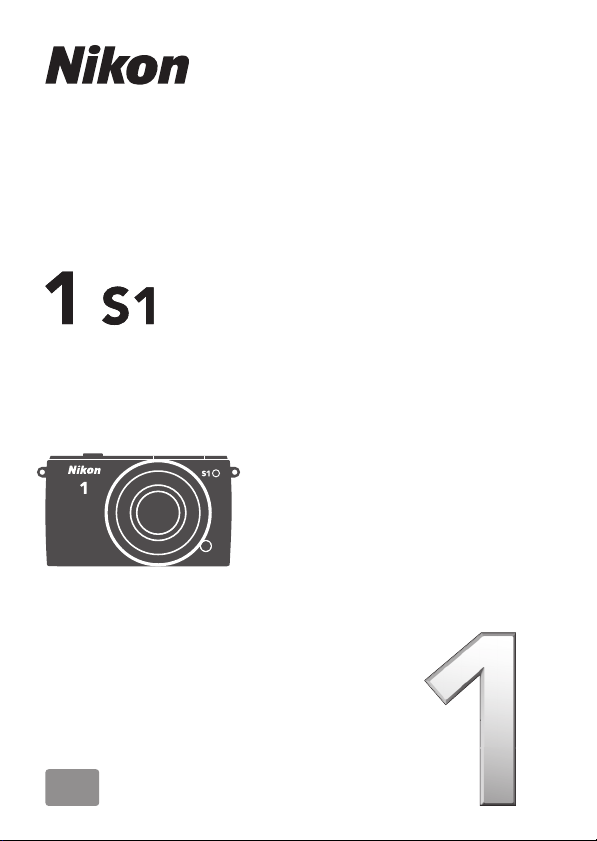
DIGITÁLNY FOTOAPARÁT
Návod na použitie
Sk
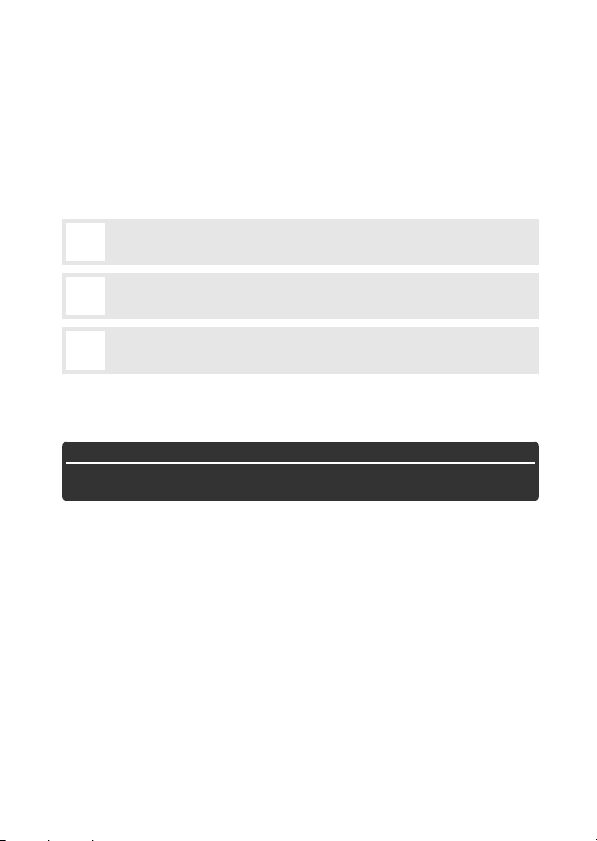
Ďakujeme, že ste si zakúpili digitálny fotoaparát značky Nikon. Aby ste zo
svojho fotoaparátu vyťažili maximum, dôkladne si prečítajte všetky
pokyny a odložte ich na miesto, kde si ich môžu prečítať všetci
používatelia tohto výrobku.
Nastavenia fotoaparátu
Vysvetlivky v tejto príručke predpokladajú, že sú použité východiskové nastavenia.
Symboly a značky
Na uľahčenie vyhľadávania požadovaných informácií sa v texte používajú
nasledujúce symboly a značky:
Táto ikona označuje upozornenia; informácie, ktoré by ste si pred
použitím mali prečítať, aby ste predišli poškodeniu fotoaparátu.
D
Táto ikona označuje poznámky a informácie, ktoré by ste si mali prečítať
pred použitím fotoaparátu.
A
Táto ikona označuje odkazy na ďalšie strany v tejto príručke.
0
Symboly 1, 3, 4 a 2 predstavujú šípky hore, dole, doľava a doprava na
multifunkčnom voliči.
A Pre vašu bezpečnosť
Pred prvým použitím fotoaparátu si prečítajte bezpečnostné pokyny v časti „Pre
vašu bezpečnosť“ (0 x–xii).
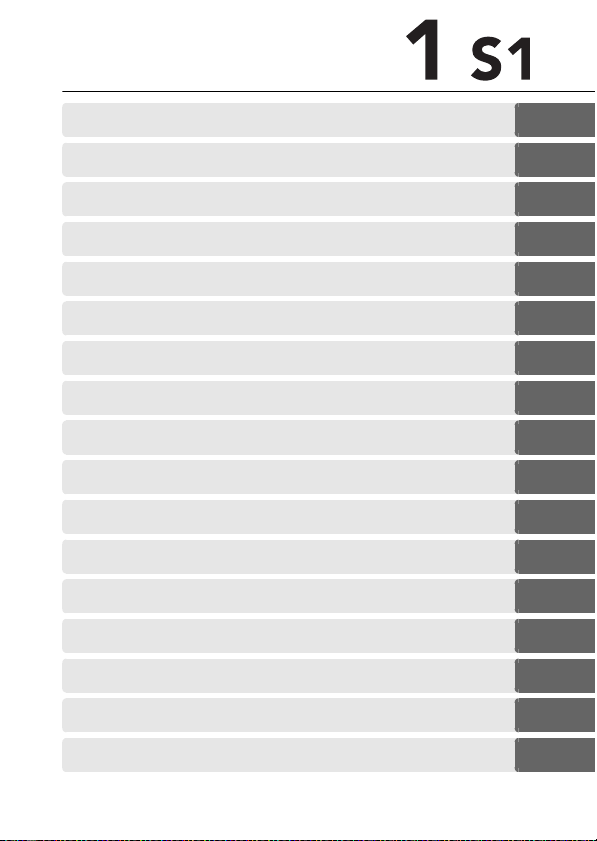
Ako vyťažiť maximum zo svojho fotoaparátu 0 ii
Obsah 0 iv
Úvod 0 1
s
Automatický režim 0 23
z
Kreatívny režim 0 33
6
Režim zachytenia najlepšieho momentu 0 45
b
Režim Pohyblivá momentka 0 53
9
Záznam a prezeranie videosekvencií 0 57
y
Viac o fotografovaní 0 67
t
Viac o prehrávaní 0 79
I
Pripojenia 0 91
Q
Ponuka režimu prehrávania 0 107
o
Ponuka režimu snímania 0 117
i
Ponuka videosekvencií 0 137
(
Ponuka spracovania obrazu 0 141
)
Ponuka nastavenia 0 155
g
Technické poznámky 0 163
n
i
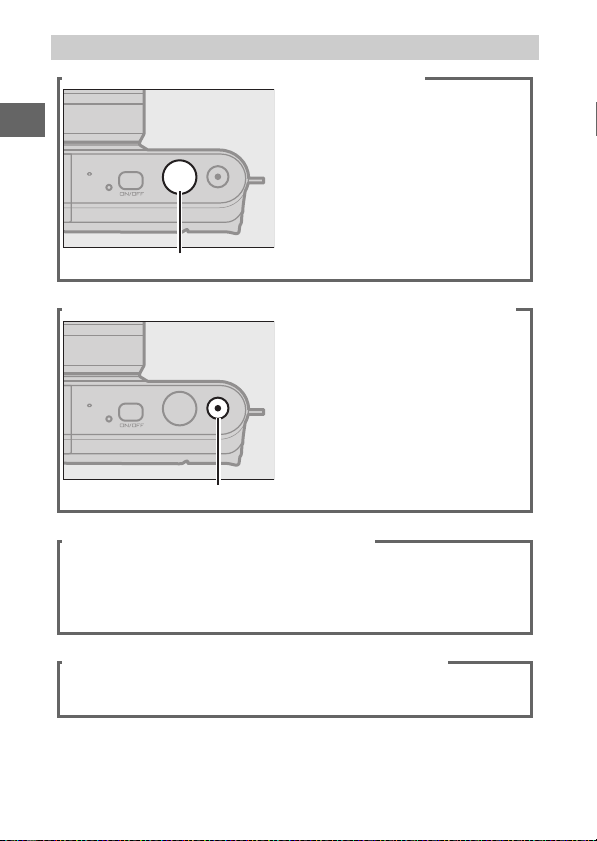
Ako vyťažiť maximum zo svojho fotoaparátu
Zhotovovanie fotografií pomocou tlačidla spúšte.
Fotografie je možné snímať
v ktoromkoľvek režime stlačením
tlačidla spúšte. Ďalšie informácie
nájdete uvedené na strane 8.
Tlačidlo spúšte
Snímanie videosekvencií pomocou tlačidla záznamu videosekvencií
Videosekvencie je možné snímať
stlačením tlačidla záznamu
videosekvencií v automatickom
režime (0 31), v kreatívnom režime
(0 43) a v režime rozšírených
videosekvencií (0 57).
Tlačidlo záznamu videosekvencií
Vytváranie krátkych videosekvencií s hudbou.
Nainštalujte dodaný softvér (0 91), skopírujte fotografie
a videosekvencie do svojho počítača pomocou softvéru ViewNX 2
(0 95) a použite Short Movie Creator na vytvorenie krátkych
videosekvencií (0 98).
Sledovanie krátkych videosekvencií vo vysokom rozlíšení.
Preneste krátke videosekvencie do fotoaparátu (0 99) a použite kábel
HDMI na pripojenie fotoaparátu k HDTV prijímaču (0 100).
ii
.
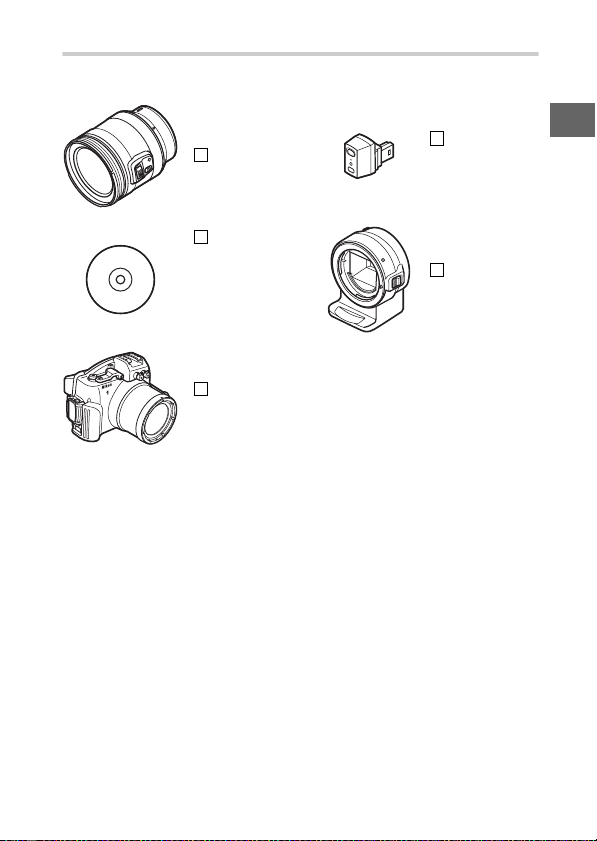
Príslušenstvo
Rozšírte svoje fotografické horizonty pomocou širokého sortimentu
vymeniteľných objektívov a ďalšieho príslušenstva (0 163).
Objektívy
Softvér pre
digitálne
fotoaparáty
značky Nikon
(dostupný na
disku CD)
Vodotesné
puzdrá
Bezdrôtové
mobilné
adaptéry
Bajonetové
adaptéry
iii
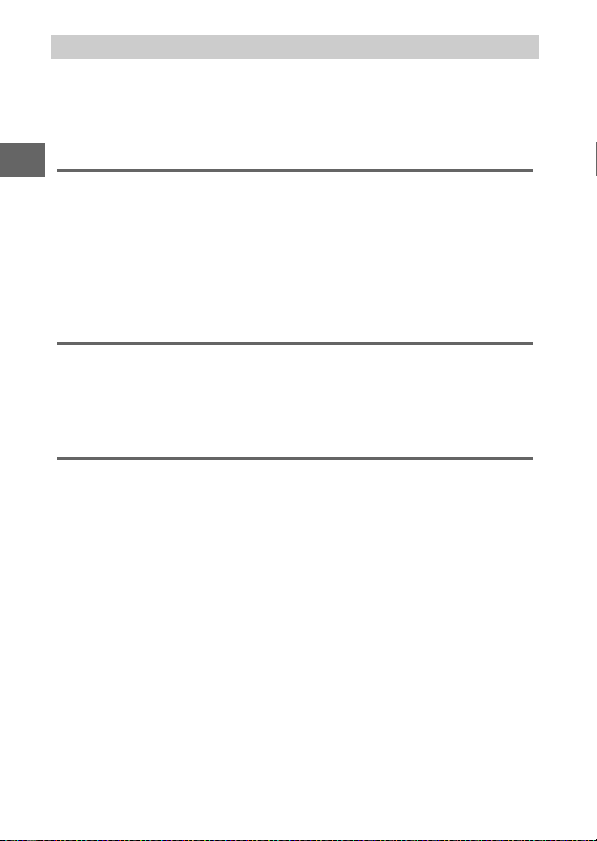
Obsah
Ako vyťažiť maximum zo svojho fotoaparátu........................................ii
Príslušenstvo ..........................................................................................................iii
Pre vašu bezpečnosť ...................................................................................x
Oznamy ..................................................................................................... xiii
Úvod 1
Skôr ako začnete......................................................................................... 1
Jednotlivé časti fotoaparátu .................................................................... 2
Telo fotoaparátu ....................................................................................................2
Monitor......................................................................................................................4
Multifunkčný volič.................................................................................................6
Tlačidlo G..........................................................................................................7
Prvé kroky .................................................................................................. 13
Automatický režim 23
Fotografovanie v automatickom režime ............................................. 23
Prezeranie fotografií ................................................................................ 29
Odstraňovanie snímok ......................................................................................30
Snímanie videosekvencií v automatickom režime ............................ 31
Kreatívny režim 33
Výber kreatívneho režimu ...................................................................... 33
Výber motívu............................................................................................. 34
Zhotovovanie fotografií v režimoch P, S, A a M .................................... 36
P Programmed Auto (Programová automatika).......................................36
S Shutter-Priority Auto (Clonová automatika)...........................................37
A Aperture-Priority Auto (Časová automatika)..........................................38
M Manual (Manuálny režim).............................................................................39
Backlighting (Protisvetlo) ....................................................................... 42
Snímanie videosekvencií v kreatívnom režime .................................. 43
iv
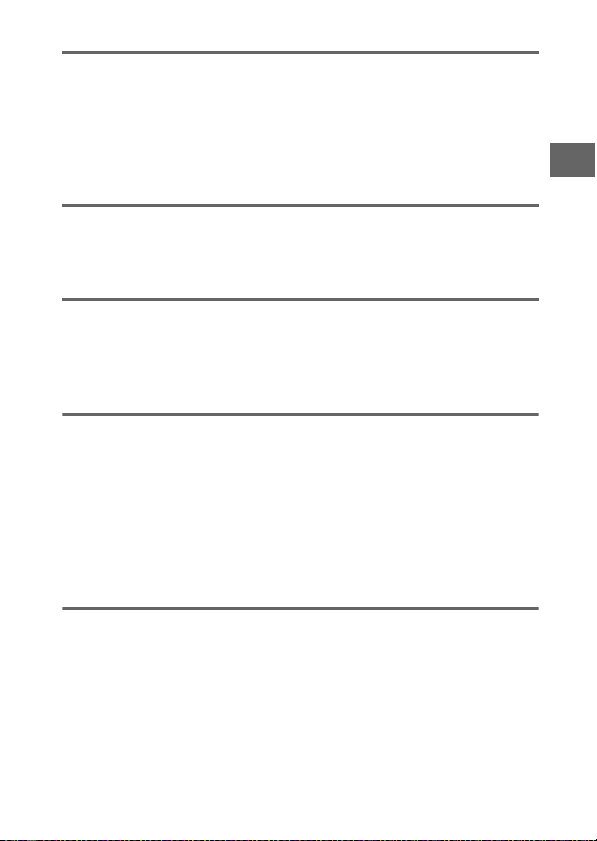
Režim zachytenia najlepšieho momentu 45
Spomalený náhľad ....................................................................................45
Inteligentný výber snímky ......................................................................47
Zobrazenie fotografií zhotovených pomocou Inteligentného
výberu snímky .....................................................................................50
Výber najlepšej snímky.....................................................................................50
Odstraňovanie snímok......................................................................................51
Režim Pohyblivá momentka 53
Snímanie v režime Pohyblivá momentka.............................................53
Prezeranie pohyblivých momentiek .....................................................56
Odstránenie pohyblivých momentiek ........................................................ 56
Záznam a prezeranie videosekvencií 57
Záznam HD videosekvencií.....................................................................58
Záznam spomalených videosekvencií ..................................................62
Prezeranie videosekvencií.......................................................................65
Odstraňovanie videosekvencií....................................................................... 66
Viac o fotografovaní 67
Režim jednotlivých snímok, režim sériového snímania a režim
samospúšte .......................................................................................... 67
Režim sériového snímania...............................................................................67
Režimy samospúšte ........................................................................................... 69
Exposure Compensation (Korekcia expozície) ....................................71
Vstavaný blesk...........................................................................................72
Výber zábleskového režimu............................................................................73
Bezdrôtový mobilný adaptér WU-1b ....................................................76
Viac o prehrávaní 79
Informácie o fotografii .............................................................................79
Zobrazenie miniatúr.................................................................................82
Prehrávanie podľa kalendára .................................................................83
Zväčšenie výrezu snímky......................................................................... 84
v
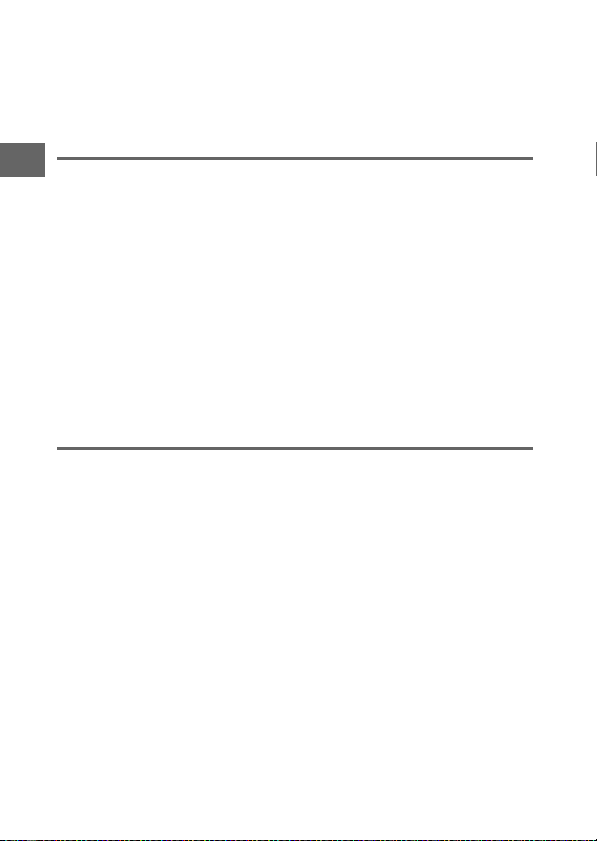
Odstraňovanie snímok ............................................................................ 85
Odstránenie aktuálnej snímky........................................................................85
Ponuka režimu prehrávania.............................................................................85
Hodnotenie snímok ................................................................................. 86
Prezentácie ................................................................................................ 87
Pripojenia 91
Inštalácia dodaného softvéru ................................................................ 91
Systémové požiadavky......................................................................................93
Prezeranie a úprava snímok prostredníctvom počítača................... 95
Prenos snímok ......................................................................................................95
Prezeranie snímok...............................................................................................96
Vytváranie krátkych videosekvencií..............................................................98
Prezeranie snímok prostredníctvom televízora ...............................100
Zariadenia s vysokým rozlíšením................................................................100
Tlač fotografií ..........................................................................................102
Pripojenie k tlačiarni........................................................................................102
Tlač snímok po jednej.....................................................................................103
Tlač viacerých snímok.....................................................................................104
Vytvorenie objednávky tlače DPOF: Nastavenie tlače........................106
Ponuka režimu prehrávania 107
Výber viacerých snímok .................................................................................109
Image Review (Ukážka snímok) ........................................................... 110
Rotate Tall (Otočiť na výšku) ................................................................110
Protect (Ochrana) ...................................................................................110
Rating (Hodnotenie snímok) ................................................................110
D-Lighting (Funkcia D-Lighting).......................................................... 111
Resize (Zmena veľkosti)......................................................................... 112
Crop (Výrez) ............................................................................................. 113
Face-Priority Zoom (Priblíženie v rámci priority tváre)................... 114
Edit Movie (Úpravy videosekvencií) ...................................................114
Change Theme (Zmeniť tému) .............................................................115
vi
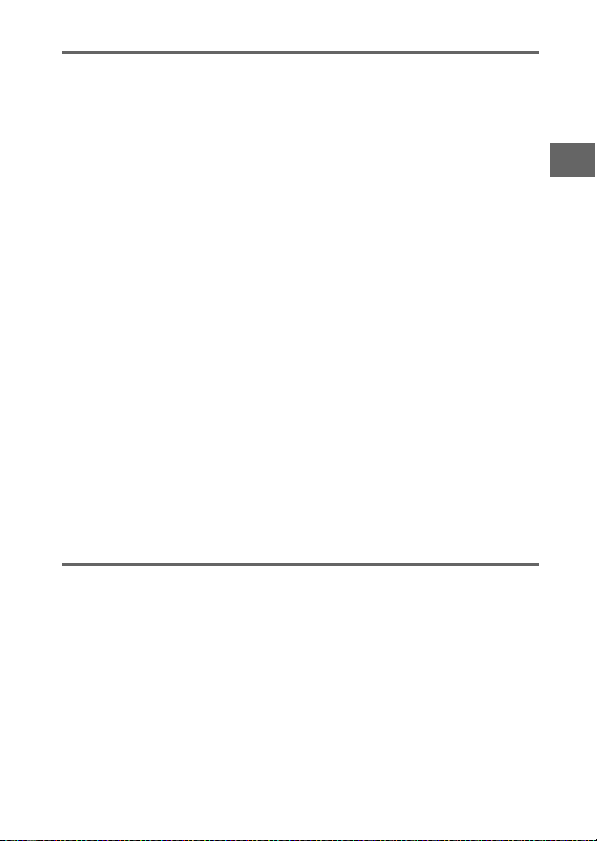
Ponuka režimu snímania 117
Reset Shooting Options (Resetovať možnosti režimu
snímania) ........................................................................................... 119
Exposure Mode (Expozičný režim)...................................................... 119
Image Quality (Kvalita snímky) ........................................................... 120
Image Size (Veľkosť snímky) ................................................................ 120
Number of Shots Saved (Počet uložených snímok) ........................ 122
Movie Before/After (Videosekvencia pred/potom)......................... 122
File Format (Formát súborov) .............................................................. 123
Metering (Meranie)................................................................................ 123
Auto Distortion Control (Automatická regulácia skreslenia)........ 124
Color Space (Farebný priestor)............................................................ 125
Active D-Lighting (Aktívna funkcia D-Lighting)............................... 126
Long Exposure NR (Redukcia šumu pri dlhej expozícii) ................. 127
Optical VR (Optická stabilizácia obrazu) ........................................... 127
Electronic VR (Elektronická stabilizácia obrazu).............................. 128
Focus Mode (Režim zaostrovania) ...................................................... 128
Manuálne zaostrovanie ..................................................................................131
AF-Area Mode (Režim činnosti AF) ..................................................... 133
Pamäť zaostrenia...............................................................................................134
Face-Priority (Priorita tváre) ................................................................ 135
Built-in AF Assist (Vstavaný pomocný reflektor automatického
zaostrovania) .................................................................................... 135
Flash Compensation (Korekcia zábleskovej expozície).................. 136
Ponuka videosekvencií 137
Reset Movie Options (Resetovať možnosti videosekvencie)......... 138
Frame Rate (Rýchlosť snímania).......................................................... 138
Movie Settings (Nastavenia videosekvencie)................................... 139
Movie Sound Options (Možnosti zvuku videosekvencie) .............. 140
vii
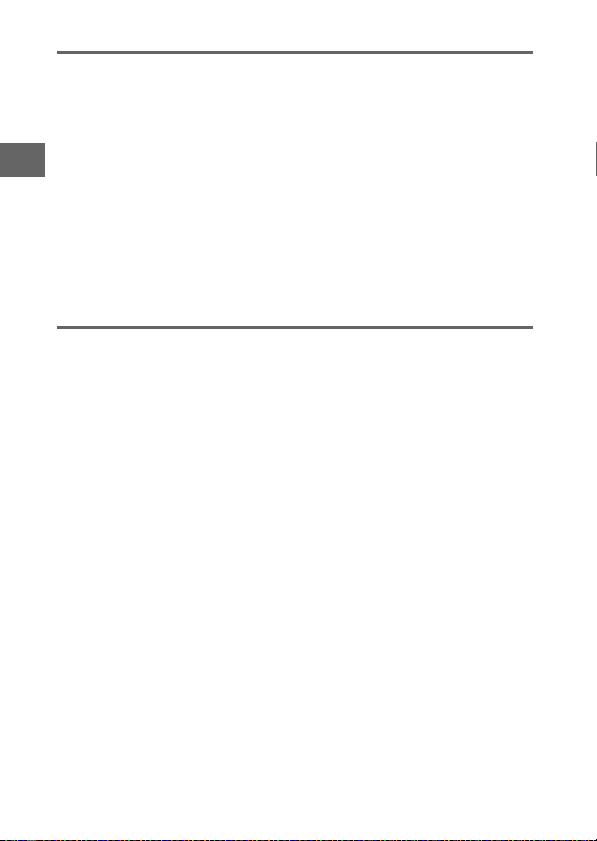
Ponuka spracovania obrazu 141
Reset Processing Options (Resetovať možnosti spracovania).......142
White Balance (Vyváženie bielej farby).............................................. 142
Jemné doladenie vyváženia bielej farby..................................................143
Vlastné nastavenie...........................................................................................144
ISO Sensitivity (Citlivosť ISO)................................................................ 147
Picture Control ........................................................................................ 148
Úprava nastavení Picture Control...............................................................148
Custom Picture Control (Vlastné Picture Control) ........................... 152
Edit/Save (Upraviť/uložiť) ..............................................................................152
Load from/Save to Card (Načítanie z karty/uloženie na kartu) ........153
High ISO Noise Reduction (Redukcia šumu pri vysokej
citlivosti ISO)......................................................................................154
Ponuka nastavenia 155
Reset Setup Options (Resetovať možnosti nastavenia) ..................156
Format Memory Card (Formátovať pamäťovú kartu) ..................... 156
Slot Empty Release Lock (Uzamknutie spúšte bez
pamäťovej karty) ..............................................................................157
Display (Zobrazenie).............................................................................. 157
Display Brightness (Jas displeja) .................................................................157
Grid Display (Zobrazenie mriežky) .............................................................157
Shooting (Snímanie)........................................................................................ 157
Playback (Prehrávanie)...................................................................................158
Sound Settings (Nastavenia zvukovej signalizácie) ........................158
Auto Power Off (Automatické vypnutie napájania) ........................ 158
Shutter Button AE Lock (Uloženie expozície do pamäte po
stlačení tlačidla spúšte do polovice)............................................. 159
Flicker Reduction (Potlačenie rušenia)............................................... 159
Reset File Numbering (Vynulovanie číslovania súborov)...............159
Time Zone and Date (Časové pásmo a dátum) ................................. 160
Language (Jazyk) .................................................................................... 160
Auto Image Rotation (Automatické otočenie snímky).................... 161
Pixel Mapping (Mapovanie pixlov) ..................................................... 162
Firmware Version (Verzia firmvéru) .................................................... 162
viii
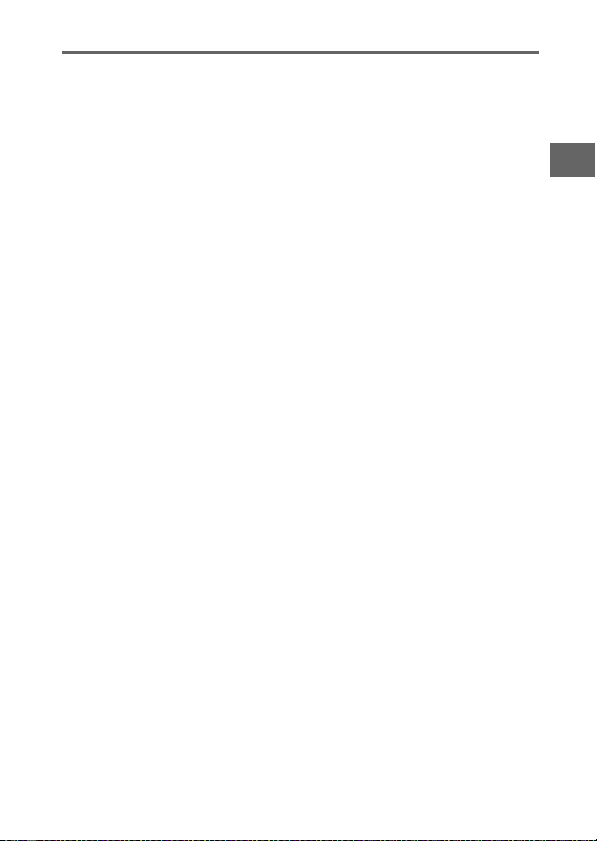
Technické poznámky 163
Voliteľné príslušenstvo ......................................................................... 163
Schválené pamäťové karty............................................................................165
Schválené karty Eye-Fi ....................................................................................166
Pripojenie napájacieho konektora a sieťového zdroja........................167
Skladovanie a čistenie........................................................................... 169
Skladovanie.........................................................................................................169
Čistenie.................................................................................................................169
Starostlivosť o fotoaparát a batériu: Upozornenia.......................... 170
Dostupné nastavenia ............................................................................ 174
Východiskové hodnoty ......................................................................... 178
Kapacita pamäťovej karty .................................................................... 179
Riešenie problémov............................................................................... 181
Batéria/Displej....................................................................................................181
Snímanie (všetky režimy) ...............................................................................182
Snímanie (režimy P, S, A a M) ..........................................................................183
Videosekvencie..................................................................................................183
Prehrávanie.........................................................................................................184
Rôzne.....................................................................................................................184
Chybové hlásenia................................................................................... 185
Technické parametre ............................................................................ 188
Digitálny fotoaparát Nikon 1 S1 ..................................................................188
Výdrž batérie.......................................................................................................204
Register .................................................................................................... 205
ix
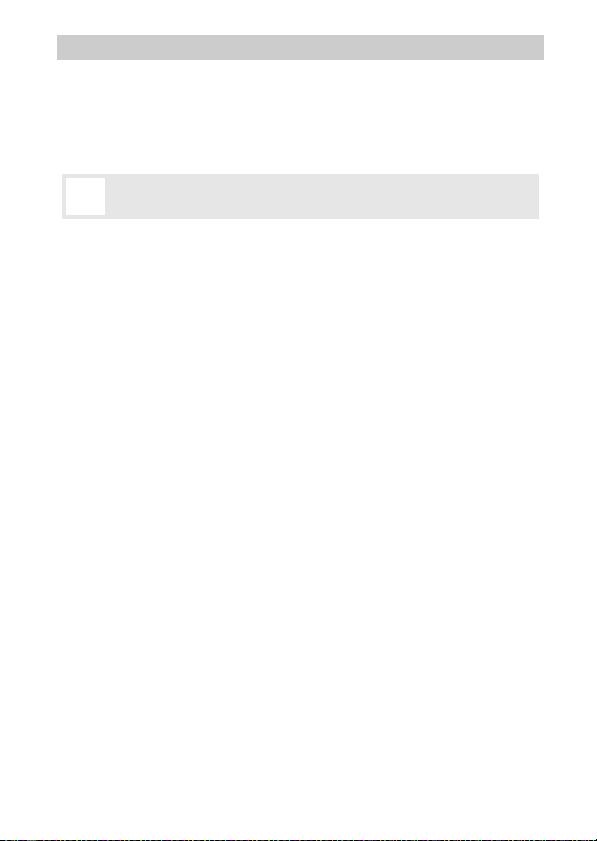
Pre vašu bezpečnosť
Pred používaním tohto zariadenia si prečítajte všetky nasledujúce bezpečno stné pokyny,
aby ste predišli poškodeniu výrobku značky Nikon a poraneniu seba alebo iných osôb.
Tieto bezpečnostné pokyny uchovávajte na takom mieste, kde si ich môžu prečítať všetci
používatelia výrobku.
Možné následky nedodržania bezpečnostných pokynov uvedených v tejto časti sú
označené nasledujúcim symbolom:
Táto ikona označuje varovanie. Pred použitím tohto výrobku značky Nikon si prečítajte
všetky varovania, aby ste zabránili možnému zraneniu.
A
❚❚ VAROVANIA
Slnko udržiavajte mimo obrazového poľa. Pri
A
snímaní objektov v pr otisvetle udržiavajte
slnko úplne mimo obrazového poľa. Pokiaľ
sa slnko nachádza v obrazovom poli alebo
jeho blízkosti, jeho svetlo sústredené do
fotoaparátu môže spôsobiť požiar.
V prípade poruchy zariadenie okamžite vypnite.
A
Ak si všimnete dym alebo nezvyčajný
zápach, ktorý vychádza zo zariadenia alebo
sieťového zdroja (dodáva sa samostatne),
okamžite odpojte sieťový zdroj a vyberte
batériu, pričom dbajte na to, aby ste sa
nepopálili. Ďalšie používanie môže viesť
k zraneniu. Po vybratí batérie nechajte
zariadenie skontrolovať v autorizovanom
servise spoločnosti Nikon.
Nepoužívajte v prostredí s horľavým plynom.
A
Elektronické zariadenia nepoužívajte
v blízkosti horľavých plynov, pretože to
môže spôsobiť výbuch alebo požiar.
Nerozoberajte. Dotýkanie sa vnútorných častí
A
výrobku by mohlo spôsobiť zranenie. Ak sa
výrobok pokazí, môže ho opraviť výhradne
kvalifikovaný technik. Ak sa výrobok otvorí
v dôsledku pádu alebo inej nehody,
vyberte batériu a odpojte sieťový zdroj
a výrobok nechajte skontrolovať
v autorizovanom servise spoločnosti Nikon.
Uchovávajte mimo dosahu detí. Nedodržanie
A
tohto opatrenia môže spôsobiť úraz. Okrem
toho nezabudnite, že malé časti
predstavujú nebezpečenstvo zadusenia.
V prípade, že dieťa prehltne akúkoľvek časť
tohto zariadenia, okamžite vyhľadajte
lekársku pomoc.
Remienok fotoaparátu nedávajte na krk dojčaťu
A
ani dieťaťu. Remienok fotoaparátu zavesený
na krku dojčaťa alebo dieťaťa môže
zapríčiniť jeho uškrtenie.
x
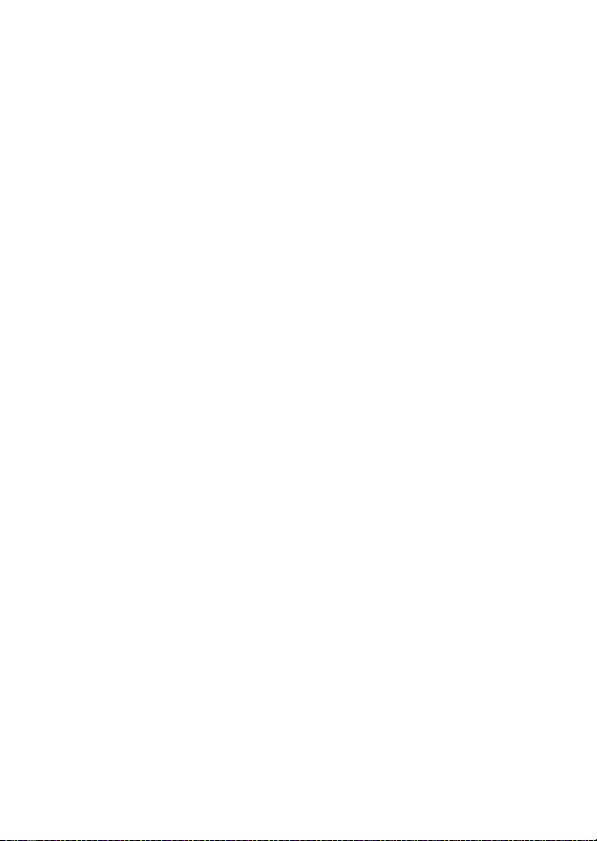
Keď je zariadenie zapnuté alebo sa p oužíva,
A
nezostávajte dlhodobo v kontakte
s fotoaparátom, batériou alebo nabíjačkou.
Niektoré časti týchto zariadení sa
zohrievajú na vysokú teplotu. Ponechanie
týchto zariadení v dlhodobom kontakte
s pokožkou môže viesť k nízkoteplotným
popáleninám.
Bleskom nemierte na vodiča motorového vozidla.
A
Nedodržanie tohto opatrenia môže viesť
knehodám.
Blesk používajte opatrne.
A
• Používanie fotoaparátu s bleskom
v blízkosti pokožky alebo iných
predmetov môže spôsobiť popáleniny.
• Použitie blesku v blízkosti očí
fotografovanej osoby môže spôsobiť
dočasné zhoršenie zraku. Zvlášť treba
dávať pozor pri fotografovaní detí, kedy
blesk nesmie byť bližšie ako jeden meter
od fotografovanej osoby.
Vyhýbajte sa kontaktu s tekutými kryštálmi. Ak
A
sa displej poškodí, musíte dávať pozor, aby
nedošlo k poraneniu spôsobenému
rozbitým sklom a tiež musíte zabrániť
kontaktu tekutých kryštálov z displeja
s pokožkou a ich vniknutiu do očí alebo úst.
Pri manipulácii s batériami dodržiavajte príslušné
A
bezpečnostné pokyny. Batérie môžu pri
nesprávnej manipulácii vytiecť alebo
vybuchnúť. Pri manipulácii s batériami
používanými v tomto výrobku sa riaďte
nasledujúcimi bezpečnostnými pokynmi:
• Používajte len batérie, ktoré boli
schválené na používanie v tomto
zariadení.
• Batéri u neskratujte ani nerozoberajte.
• Pred výme nou batérie skontrolujte, či je
výrobok vypnutý. Ak používate sieťový
zdroj, skontrolujte, či je odpojený.
• Batériu sa nepokúšajte vložiť hornou
časťou nadol ani prednou časťou dozadu.
• Batériu nevystavujte ohňu ani
nadmernému teplu.
• Batériu nevystavujte vode ani ju
neponárajte do vody.
• Pri prepravovaní batérie nasaďte na
konektor kryt kontaktov. Batériu
neprepravujte ani neuskladňujte
spoločne s kovovými predmetmi, ako sú
náhrdelníky alebo sponky do vlasov.
• Batéria môže po úplnom vybití vytiecť.
Nezabudnite vybrať batériu, keď je vybitá
– zabránite tak poškodeniu výrobku.
• Keď batériu nepoužívate, na konektor
nasaďte kryt kontaktov a batériu uložte
na suché a chladné mies to.
• Bezprostredne po používaní výrobku
alebo po dlhšom napájaní výrobku
z batérie môže byť batéria horúca. Pred
vybratím batérie vypnite fotoaparát
a nechajte batériu vychladnúť.
• Ak zistíte akékoľvek zmeny batérie,
napríklad zmenu farby alebo deformáciu,
ihneď ju prestaňte používať.
xi
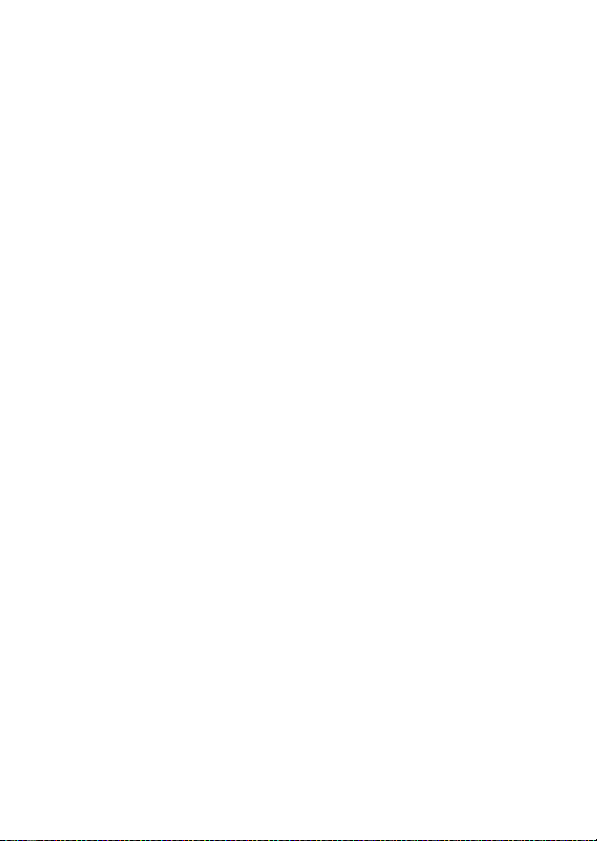
Pri manipulácii s nabíjačkou dodržiavajte
A
príslušné bezpečnostné pokyny:
• Uc hovávajte ju v suchu. Nedodržanie
tohto pokynu môže spôsobiť požiar alebo
úraz elektrickým prúdom.
• Neskratujte kontakty nabíjačky.
Nedodržanie tohto bezpečnostného
pokynu môže spôsobiť prehriatie
a poškodenie nabíjačky.
• Prach na kovových častiach zástrčky
alebo v ich blízkosti treba odstrániť
pomocou suchej handričky. Ďalšie
používanie môže spôsobiť požiar.
• Počas búrok sa nepribližujte k nabíjačke.
Nedodržanie tohto pokynu môže viesť
k úrazu elektrickým prúdom.
• So zást rčkou ani s nabíjačkou
nemanipulujte mokrými rukami.
Nedodržanie tohto pokynu môže viesť
k úrazu elektrickým prúdom.
• Nepoužív ajte s cestovnými predsádkami
ameničmi napätia, ktoré boli navrhnuté
na zmenu napätia alebo zmenu
z jednosmerného na striedavý prúd.
Nedodržanie tohto pokynu môže
spôsobiť poškodenie výrobku, spôsobiť
prehriatie alebo požiar.
Používajte vhodné káble. Pri pripájaní káblov
A
k vstupným a výstupným konektorom
používajte iba káble dodávané alebo
predávané spoločnosťou Nikon, aby sa
dodržali predpisy týkajúce sa tohto
výrobku.
Disky CD-ROM: Disky CD-ROM obsahujúce
A
softvér alebo príručky nie sú určené na
prehrávanie v prehrávači zvukových diskov
CD. Prehrávanie diskov CD-ROM
v prehrávači zvukových diskov CD môže
spôsobiť stratu sluchu alebo poškodenie
zariadenia.
xii
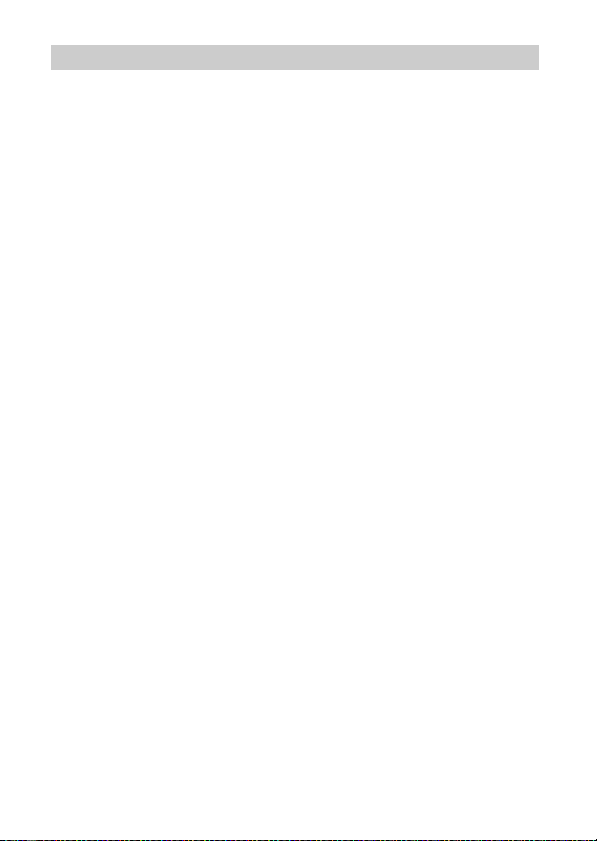
Oznamy
• Žiadnu časť p ríručiek dodávaných s týmto
výrobkom nie je povolené reprodukovať,
prenášať, prepisovať, ukladať v systéme
na vyhľadávanie informácií ani prekladať
do iného jazyka v akejkoľvek forme ani
akýmkoľvek spôsobom bez
predchádzajúceho písomného súhlasu
spoločnosti Nikon.
• Spoločnosť Nikon si vyhradzuje právo
kedykoľvek zmeniť technické parametre
hardvéru a softvéru opisovaného v týchto
príručkách bez predchádzajúceho
upozornenia.
• Spoločnosť Nikon nenesie žiadnu
zodpovednosť za akékoľvek škody
spôsobené používaním tohto výrobku.
• Aj keď bolo vynaložené maximálne úsilie,
aby boli informácie uvedené v týchto
príručkách presné a úplné, ocenili by sme,
ak na prípadné chyby alebo opomenutia
upozorníte miestneho zástupcu
spoločnosti Nikon (adresa je uvedená
zvlášť).
xiii
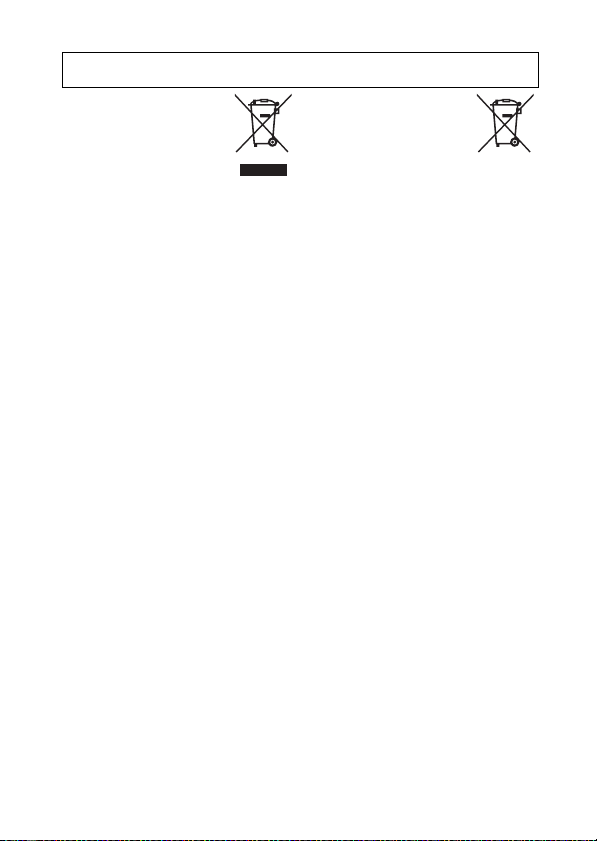
Poznámky pre užívateľov v Európe
POZOR: PRI ZÁMENE BATÉRIE ZA NESPRÁVNY TYP HROZÍ NEBEZPEČENSTVO VÝBUCHU.
POUŽITÉ BATÉRIE LIKVIDUJTE PODĽA POKYNOV.
Tento symbol znamená, že
elektrické a elektronické
zariadenia je potrebné
odovzdať do separovaného
odpadu.
Nasledujúce upozornenie
platí len pre používateľov
v európskych krajinách:
• Tento výrobok je určený na separovaný
zber na vhodnom zbernom mieste.
Nevyhadzujte ho do bežného domového
odpadu.
• Separovaný zber a recyklácia pomáhajú
zachovávať prírodné zdroje a predchádzať
negatívnym dopadom na zdravie ľudí
a životné prostredie, ktoré môžu vyplývať
z nesprávnej likvidácie odpadu.
• Ďalšie informácie získate od predajcu
alebo miestnych úradov zodpovedných
za likvidáciu odpadov.
Tento symbol na batérii
označuje, že batériu je
potrebné odovzdať do
separovaného odpadu.
Nasledujúce upozornenie
platí len pre používateľov v európskych
krajinách:
• Všetky batérie označené alebo
neoznačené týmto symbolom sú určené
na separovaný zber na vhodnom
zbernom mieste. Nevyhadzujte ho do
bežného domového odpadu.
• Ďalšie informácie získate od predajcu
alebo miestnych úradov zodpovedných
za likvidáciu odpadov.
xiv
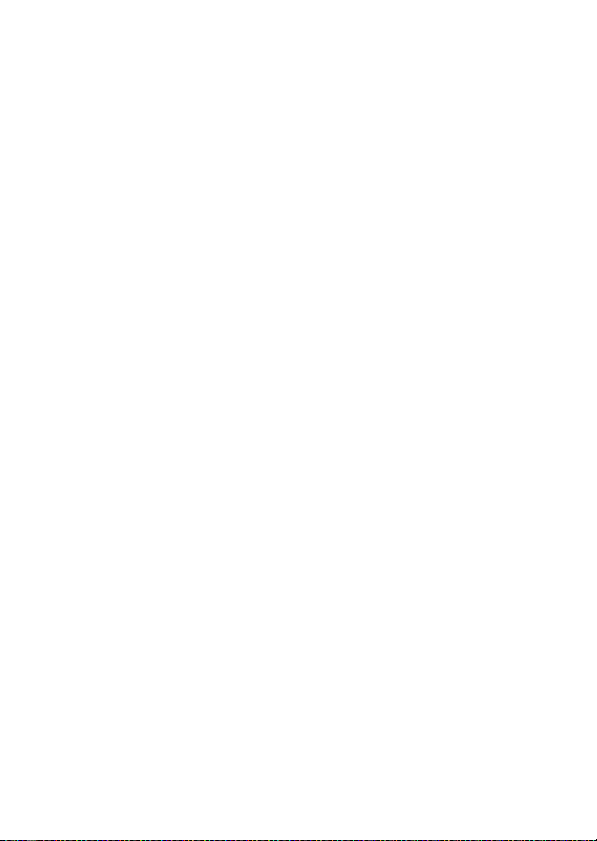
Oznam týkajúci sa zákazu kopírovania alebo reprod ukovania
Majte na pamäti, že aj prechovávanie materiálov, ktoré boli digitálne skopírované alebo
reprodukované pomocou skenera, digitálneho fotoaparátu alebo iného zariadenia, môže
byť v zmysle zákona trestné.
• Predmety, ktoré zákon zakazuje kopírovať alebo
reprodukovať
Nekopírujte ani nereprodukujte
papierové peniaze, mince, cenné papiere,
štátne obligácie ani obligácie miestnej
správy, a to ani v prípade, ak sú takéto
kópie alebo reprodukcie označené ako
„Vzorka“.
Kopírovanie alebo reprodukovanie
papierových peňazí, mincí alebo cenných
papierov, ktoré sú v obehu v inej krajine,
je zakázané.
Bez predchádzajúceho povolenia štátu je
zakázané kopírovať a reprodukovať
nepoužité poštové známky alebo
korešpondenčné lístky vydané štátom.
Je zakázané kopírovať a reprodukovať
známky vydané štátom a certifikované
dokumenty určené zákonom.
Likvidácia zariadení na ukladanie údaj ov
Majte na pamäti, že odstránením snímok z pamäťových kariet alebo iných zariadení na
ukladanie údajov alebo ich naformátovaním sa údaje pôvodných snímok nevymažú
úplne. Odstránené súbory na vyhodených zariadeniach na ukladanie údajov možno
niekedy obnoviť pomocou bežne dostupného softvéru, čo môže mať za následok
zneužitie osobných údajov na snímkach. Za zabezpečenie utajenia takýchto údajov
zodpovedá používateľ.
Pred vyhodením zariadenia na ukladanie údajov do odpadu alebo jeho odovzdaním inej
osobe, vymažte všetky údaje pomocou bežného softvéru na vymazávanie údajov, alebo
zariadenie naformátujte a úplne zaplňte snímkami, ktoré neobsahujú žiadne osobné
údaje (napríklad snímkami čistej oblohy). Pri fyzickej likvidácií zariadení na ukladanie
údajov musíte postupovať opatrne, aby ste predišli poraneniu.
• Upozornenia týkajúce sa niektorých kópií
areprodukcií
Štát varuje pred kopírovaním
a reprodukovaním cenných papierov
vydaných súkromnými firmami (akcie,
zmenky, šeky, darovacie listiny a pod.),
cestovných preukazov alebo kupónových
lístkov, okrem prípadov, keď daná firma
poskytne minimálne potrebné množstvo
kópií na obchodné účely. Taktiež
nekopírujte a nereprodukujte cestovné
pasy vydané štátom, licencie vydané
štátnymi agentúrami a súkromnými
skupinami, občianske preukazy a lístky,
ako sú legitimácie alebo stravné lístky.
• Poznámky o dodržiavaní autorských práv
Kopírovanie a reprodukovanie tvorivých
prác podliehajúcich autorským právam,
ako sú knihy, hudba, maľby, drevoryty,
výtlačky, mapy, výkresy, filmy a fotografie,
sa riadi národnými a medzinárodnými
zákonmi o autorských právach. Tento
výrobok nepoužívajte na výrobu
nelegálnych kópií ani na porušovanie
zákonov o autorských právach.
xv

AVC Patent Portfolio License
T
ENTO VÝROBOK JE LICENCOVANÝ POD SÚBOROM PATENTOV AVC PATENT PORTFOLIO LICENSE, KTORÝ
SPOTREBITEĽA OPRÁVŇUJE VYUŽÍVAŤ HO NA OSOBNÉ A NEKOMERČNÉ ÚČELY ZAMERANÉ NA (i) KÓDOVANIE
VIDEOZÁZNAMOV V SÚLADE SO ŠTANDARDOM AVC ("AVC VIDEO") A/ALEBO NA (ii) DEKÓDOVANIE
VIDEOZÁZNAMOV VO FORMÁTE AVC, KTORÉ SI POUŽÍVATEĽ VYTVORIL NA OSOBNÉ A NEKOMERČNÉ ÚČELY
A/ALEBO ZÍSKAL OD INEJ OPRÁVNENEJ OSOBY PODNIKAJÚCEJ VSÚLADE S LICENCIOU ZAMERANOU NA
POSKYTOVANIE VIDEOZÁZNAMOV VO FORMÁTE AVC. PRE ŽIADNE INÉ POUŽITIE NIE JE LICENCIA UDELENÁ
ANI Z UVEDENÉHO NEVYPLÝVA. ĎALŠIE INFORMÁCIE VÁM POSKYTNE SPOLOČNOSŤ MPEG LA, L.L.C.
N
AVŠTÍVTE STRÁNKU http://www.mpegla.com
Upozornenia týkajúce sa teploty
Počas používania sa teplota fotoaparátu môže zvýšiť. Je to normálny jav a nejedná sa
o poruchu. Pri vysokých teplotách okolia, po dlhodobom nepretržitom používaní, alebo
po nasnímaní mnohých záberov v rýchlom slede za sebou, sa môže zobraziť výstražná
indikácia vysokej teploty s následným automatickým vypnutím fotoaparátu s cieľom
minimalizovať rozsah poškodenia vnútorných obvodov. Pred opätovným použitím
počkajte, kým fotoaparát nevychladne.
Používajte iba originálne elektronické prísl ušenstvo značky Nikon
Fotoaparáty Nikon sú skonštruované podľa najprísnejších noriem a obsahujú zložité
elektronické obvody. Iba originálne elektronické príslušenstvo značky Nikon (vrátane
nabíjačiek, akumulátorov, sieťových zdrojov a príslušenstva k objektívu) certifikované
spoločnosťou Nikon špecificky na použitie s týmto digitálnym fotoaparátom Nikon bolo
vytvorené a odskúšané tak, aby pracovalo v rámci prevádzkových a bezpečnostných
požiadaviek týchto elektronických obvodov.
Používanie neoriginálneho elektronického príslušenstva (iného ako
značky Nikon) môže poškodiť fotoaparát a spôsobiť stratu záruky od
spoločnosti Nikon. Použitie nabíjateľných lítium-iónových batérií od
iného výrobcu bez holografickej pečate Nikon zobrazenej vpravo môže
narušiť normálne fungovanie fotoaparátu a zapríčiniť prehriatie, vznietenie, prasknutie
alebo vytečenie batérií.
Ďalšie informácie o originálnom príslušenstve značky Nikon získate od autorizovaného
miestneho predajcu výrobkov Nikon.
xvi
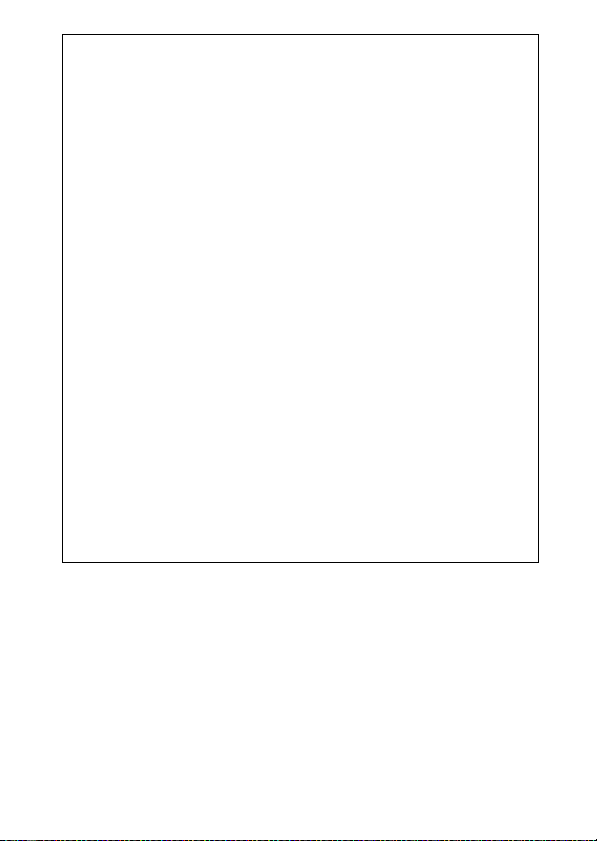
D
Používajte len príslušenstvo značky Nikon
Iba originálne príslušenstvo značky Nikon certifikované spoločnosťou Nikon
výslovne na použitie s týmto digitálnym fotoaparátom Nikon bolo vytvorené
a odskúšané tak, aby pracovalo v rámci prevádzkových a bezpečnostných
požiadaviek. P
FOTOAPARÁT A SPÔSOBIŤ ZÁNIK ZÁRUKY DANEJ SPOLOČNOSŤOU NIKON.
A Servis fotoaparátu a príslušenstva
Fotoaparát je presný prístroj vyžadujúci pravidelný servis. Spoločnosť Nikon
odporúča prehliadku fotoaparátu u pôvodného predajcu alebo v autorizovanom
servise spoločnosti Nikon raz za jeden až dva roky a jeho servis raz za tri až päť
rokov (tieto služby sú spoplatnené). Pravidelné prehliadky a servis sa odporúčajú
najmä pri profesionálnom používaní fotoaparátu. Súčasťou prehliadok a servisu
fotoaparátu by malo byť všetko príslušenstvo, ktoré sa pravidelne používa
s fotoaparátom, napríklad objektívy.
A Pred zhotovovaním dôležitých snímok
Pred fotografovaním pri dôležitých príležitostiach (napríklad na svadbách alebo
pred zobratím fotoaparátu na cestu) zhotovte skúšobný záber, aby ste sa uistili, že
fotoaparát funguje normálne. Spoločnosť Nikon nebude zodpovedná za škody
ani ušlý zisk, ktorý môže byť spôsobený poruchou fotoaparátu.
OUŽÍVANIE PRÍSLUŠENSTVA INEJ VÝROBY NEŽ NIKON MÔŽE POŠKODIŤ TENTO
A Celoživotné vzdelávanie
Ako súčasť snahy spoločnosti Nikon o „celoživotné vzdelávanie“, ktorá je
zameraná na ustavičnú podporu výrobkov a vzdelávania, sú na nasledujúcich
lokalitách k dispozícii neustále aktualizované informácie:
• Pre používateľov v USA: http://www.nikonusa.com/
• Pre používateľov v Európe a Afrike: http://www.europe-nikon.com/support/
• Pre používateľov v Ázii, Oceánii a na Strednom východe: http://www.nikon-asia.com/
Na týchto stránkach nájdete najnovšie informácie o výrobkoch, tipy, odpovede
na často kladené otázky a všeobecné rady týkajúce sa digitálneho spracovania
snímok a fotografovania. Ďalšie informácie môžete získať od miestneho
obchodného zástupcu spoločnosti Nikon. Kontaktné informácie nájdete
uvedené na stránke http://imaging.nikon.com/
xvii
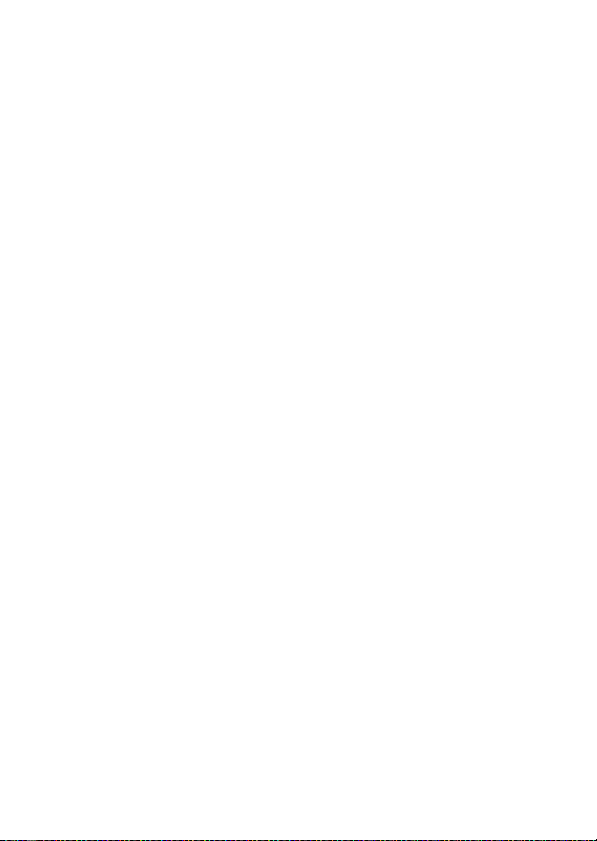
xviii
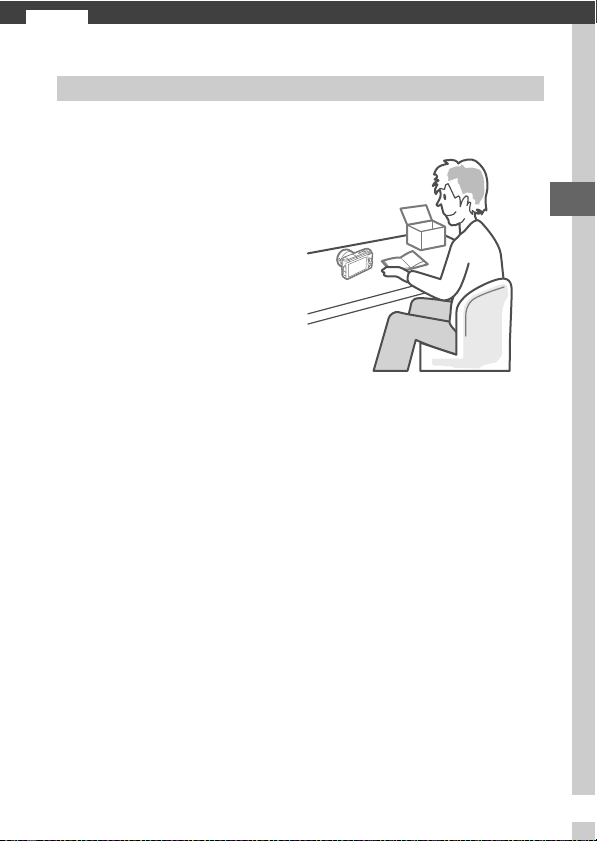
Úvod
s
Skôr ako začnete
Pred prvým použitím fotoaparátu sa uistite, že dodané príslušenstvo
obsahuje položky uvedené v Užívateľskej príručke.
s
1
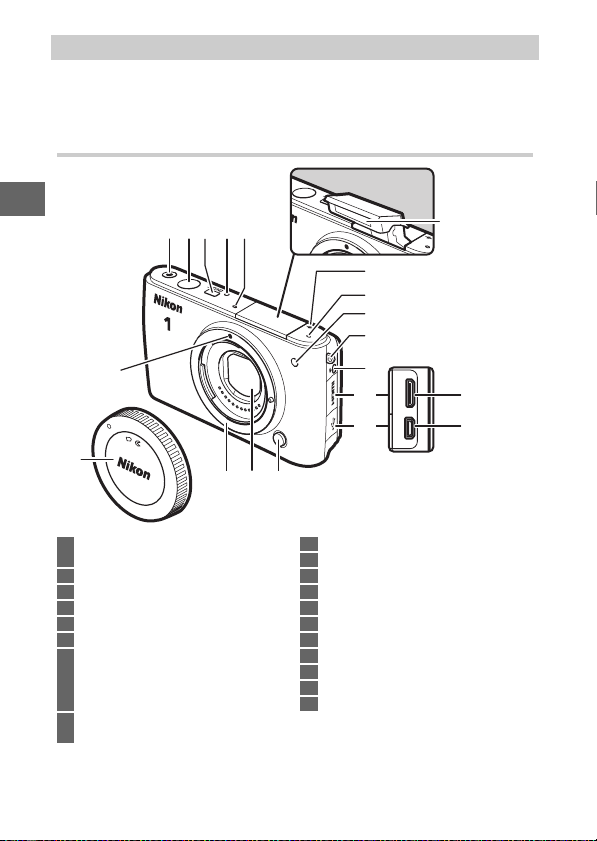
Jednotlivé časti fotoaparátu
Venujte chvíľu oboznámeniu sa s ovládacími prvkami a displejmi na
fotoaparáte. Bude užitočné, ak si túto časť označíte a vrátite sa k nej
počas čítania zvyšku príručky.
Telo fotoaparátu
s
15
16
1 Tlačidlo záznamu videos ekvencií
...............................................31, 4 3, 57, 59, 63
2 Tlačidlo spúšte..................... 25, 46, 48, 54, 61
3 Hlavný vypínač ...............................................19
4 Kontrolka napájania ......................................19
5 Mikrofón........................................................ 140
6 Značka roviny ostrosti (E)....................... 132
7 Pomocné svetlo AF..................................... 135
Kontrolka samospúšte..................................69
Kontrolka redukcie efektu
červených očí ................................................74
8 Očko na upevnenie remienka
fotoaparátu....................................................13
31 2 54
14 1213
17
6
5
7
8
9
10
11
9 Tlačidlo vysunutia blesku............................ 72
10 Kryt konektora HDMI.................................. 100
11 Kryt konektora USB ........................76, 95, 102
12 Tlačidlo aretácie bajonetu ........................196
13 Protiprachová ochrana .....................169, 170
14 Bajonet objektívu................................. 18, 132
15 Upevňovacia značka..................................... 18
16 Kryt bajonetu ...............................................164
17 Vstavaný blesk ............................................... 72
18 Minikonektor HDMI ....................................100
19 USB konektor...................................76, 95, 102
18
19
2
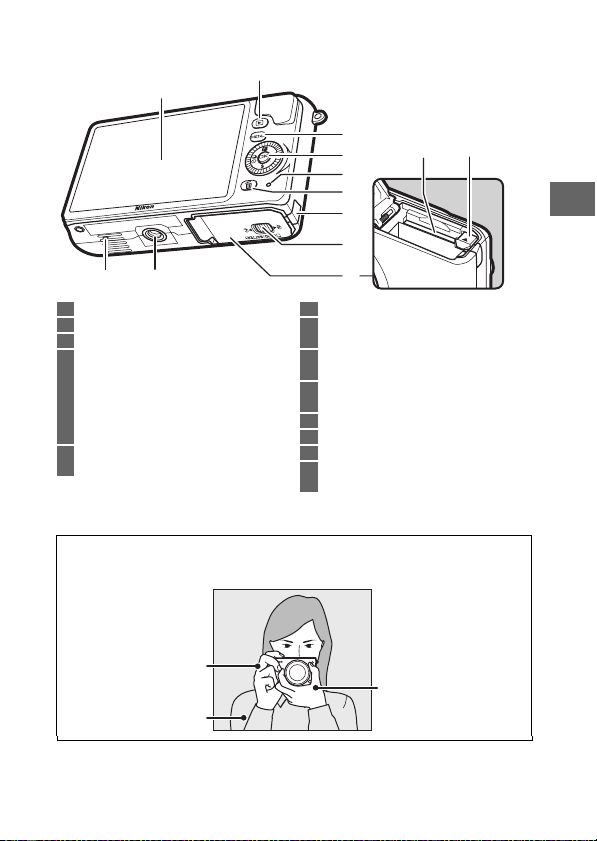
Telo fotoaparátu (pokračovanie)
2
1
3
4
12 13
5
6
7
8
1011
1 Monitor............................................... 4, 79, 157
2 Tlačidlo K (prehrávanie)............... 29, 50, 56
3 Tlačidlo G (ponuka)................................. 7
4 Multifunkčný volič ...........................................6
Tlačidlo J (OK) ................................................ 6
& (funkcia) ......................................................11
E (korekcia expozície)..................................71
M (zábleskový režim).....................................73
C (sériové snímanie/samospúšť) ........ 67, 69
5 Kontrolka prístupu na pamäťovú kartu
...................................................................17, 24
* Fotoaparát nepodporuje statívový upevňovací nadstavec TA-N100.
Držanie fotoaparátu
A
Pri vytváraní kompozície fotografií držte fotoaparát tak, ako je to znázornené
nižšie.
Fotoaparát držte
vpravejruke.
Lakte držte zľahka
opreté o trup.
9
6 Tlačidlo O (odstraňovanie) ...................30, 85
7 Kryt napájacieho konektora pre voliteľný
napájací konektor...................................... 167
8 Poistka krytu priestoru pre batériu/slotu na
pamäťovú kartu ............................15, 17, 167
9 Kryt priestoru pre batériu/slotu na
pamäťovú kartu ............................15, 17, 167
10 Závit na pripojenie statívu
11 Reproduktor
12 Slot na pamäťovú kartu ............................... 15
13 Poistka proti vypadnutiu batérie pri
otvorených dvierkach..................15, 17, 167
Objektív podopierajte
ľavou rukou.
*
s
3
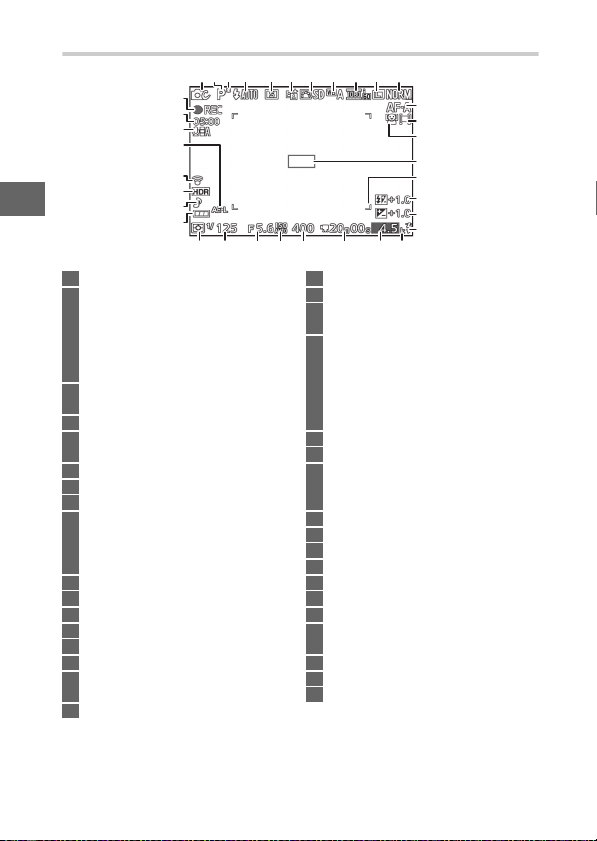
Monitor
421 3 5 6 7 8 9 10 11
35
34
33
32
31
s
30
29
28
27 222325 2426 20
1 Režim snímania ................................................8
2 Ovládanie živého obrazu .............................27
Kreatívny režim ......................................33, 34
Režim zachytenia najlepšieho momentu
...................................................................45, 47
Voľba rozšírených videosekvencií ......57, 62
Expozičný režim.......................................... 119
3 Indikátor flexibilne j programovej
automatiky.....................................................36
4 Zábleskový režim........................................... 72
5 Samospúšť................................................ 67, 69
Režim sériového snímania
6 Aktívna funkcia D-Lighting *.................... 126
7 Picture Control *.......................................... 148
8 Vyváženie bielej farby *............................. 142
9 Nastavenia videosekvencií (HD
videosekvencie)
Rýchlosť snímania (spomalené
videosekvencie)
10 Veľkosť snímky *.......................................... 120
11 Kvalita snímky *........................................... 120
12 Režim zaostrovania *.................................. 128
13 Režim činnosti AF *..................................... 133
14 Priorita tváre *........................................26, 135
15 Zaostrovacie pole .................................24, 133
16 Hranaté zátvorky automatického
zaostrovacieho poľa
17 Korekcia zábleskovej expozície............... 136
* Dostupné len vtedy, keď je zvolená možnosť Detailed (Podrobné) pre
Display (Zobrazenie) > Shooting (Snímanie) v ponuke nastavenia (0 157).
*
........................67
*
...................................... 139
*
...................................... 138
*
............................... 128
18 Korekcia expozície ........................................ 71
19 Indikátor pripravenosti blesku................... 72
20 „K“ (zobrazuje sa, keď pamäť postačuje na
viac než 1000 snímok)................................ 22
21 Počet zostávajúcich snímok ....................... 22
Počet zostávajúcich snímok pred
zaplnením vyrovnávacej pamäte ............ 68
Indikátor záznamu vyváženia bielej f arby
.......................................................................145
Výstražný indikátor karty .................157, 185
22 Zostávajúci čas.........................................59, 63
23 Citlivosť ISO ..................................................147
24 Indikátor citlivosti ISO................................ 147
Indikátor automatického nastavenia
citlivosti ISO ................................................147
25 Clona ..........................................................38, 39
26 Čas uzávierky............................................37, 39
27 Meranie.......................................................... 123
28 Indikátor batérie *......................................... 22
29 Nastavenia zvukovej signalizácie *......... 158
30 HDR................................................................... 42
31 Indikátor pripojenia Eye-Fi *.....................166
32 Indikátor uzamknutia automatickej
expozície (AE) ............................................. 159
33 Citlivosť mikrofónu *...................................140
34 Uplynutý čas............................................. 59, 63
35 Indikátor záznamu ..................................59, 63
21
12
13
14
15
16
17
18
19
4
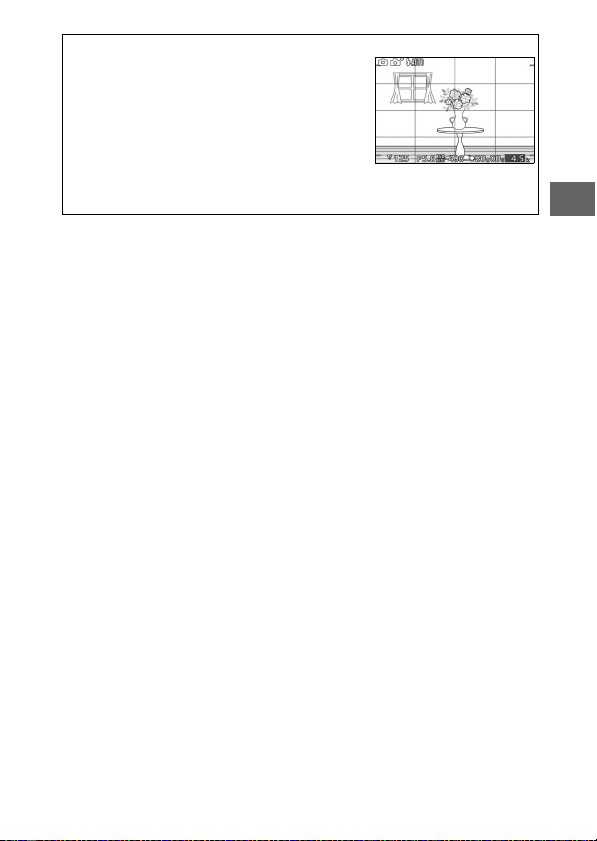
Pomocná mriežka
A
Pomocná mriežka sa dá zobraziť voľbou možnosti
On (Zap.) pre Display (Zobrazenie) > Grid display
(Zobrazenie mriežky) v ponuke nastavenia
(0 157).
Pozrite aj
A
Informácie o nastavení jasu monitora nájdete na strane 157.
s
5
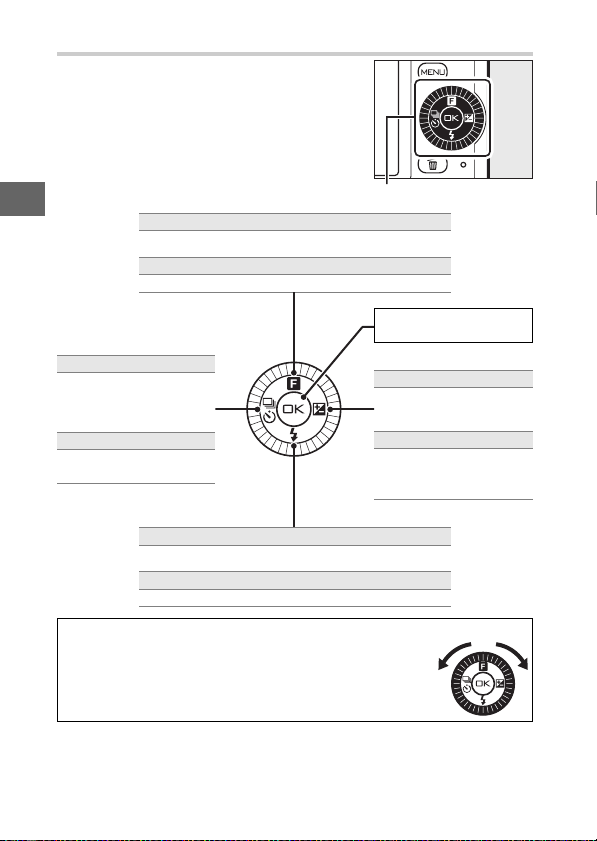
Multifunkčný volič
Multifunkčný volič a tlačidlo J sa používajú
na vykonávanie nastavení a navigáciu
v ponukách fotoaparátu.
s
Nastavenia: &
Pozrite si stranu 11.
Navigácia v ponukách: 1
Posun kurzora nahor.
Nastavenia:
C
Zobrazenie ponuky
sériového snímania/
samospúšte (0 67).
Navigácia v ponukách: 4
Návrat na predchádzajúcu
ponuku.
Nastavenia: M
Zobrazenie ponuky zábleskového režimu (0 72).
Navigácia v ponukách: 3
Posun kurzora nadol.
Multifunkčný volič
A
Jednotlivé položky je možné zvýrazniť otáčaním
multifunkčného voliča tak, ako je to znázornené vpravo.
Multifunkčný volič
Voľba zvýraznenej
položky.
Nastavenia: E
Zobrazenie ponuky
korekcie expozície (0 71).
Navigácia v ponukách: 2
Voľba zvýraznenej položky
alebo zobrazenie vedľajšej
ponuky.
6
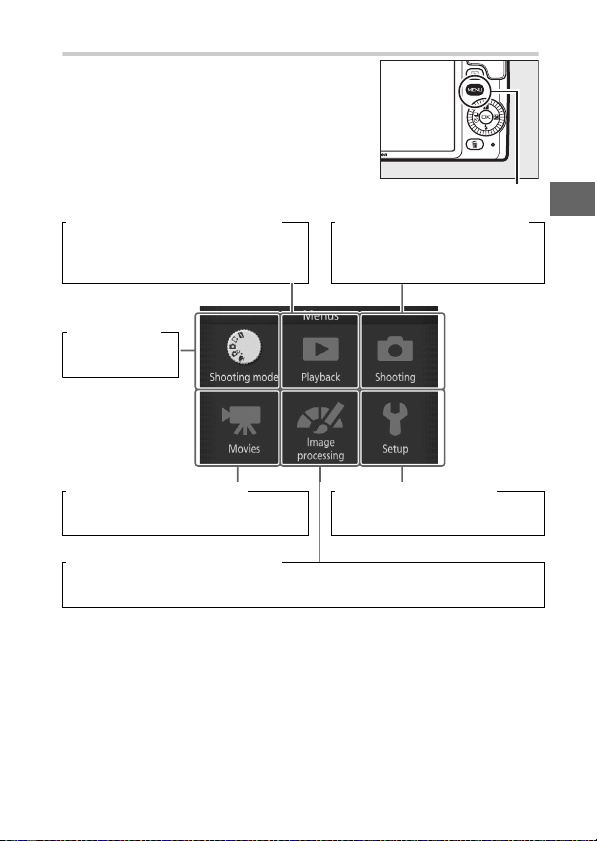
Tlačidlo G
Režim snímania a väčšina možností snímania,
prehrávania a nastavenia sú dostupné
v ponukách fotoaparátu. Stlačením tlačidla
G zobrazte nižšie uvedené dialógové okno
na voľbu ponuky a potom pomocou
multifunkčného voliča zvýraznite ikonu
požadovanej ponuky a stlačte J.
Ponuka režimu prehrávania (0 107): Ponuka režimu snímania (0 117):
Umožňuje úpravu nastavení
prehrávania.
Ponuka režimu
snímania (0 8):
Vyberte režim
snímania.
Ponuka videosekvencií (0 137): Ponuka nastavenia (0 155):
Umožňuje úpravu možností záznamu
videosekvencií.
Ponuka spracovania obrazu (0 141):
Umožňuje úpravu vyváženia bielej farby, citlivosti ISO, Picture Control, ako aj
ostatných nastavení spracovania obrazu pre fotografie a videosekvencie.
Umožňuje úpravu nastavení
fotografovania pri zhotovovaní
statických snímok.
Umožňuje úpravu základných
nastavení fotoaparátu.
Tlačidlo G
s
7
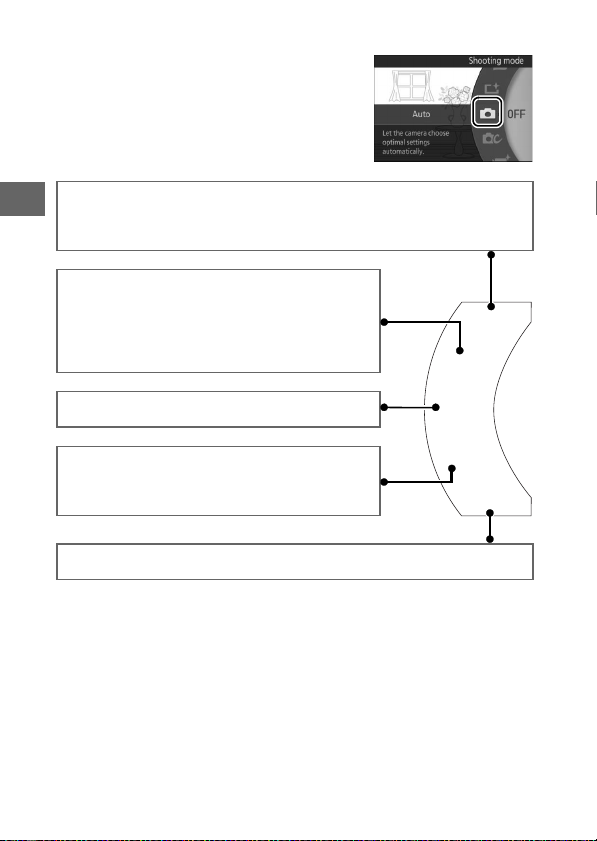
❚❚ Výber režimu snímania
Ak chcete zobraziť ponuku režimu snímania,
stlačte tlačidlo G, zvýraznite
Shooting mode (Režim snímania)
astlačteJ. Pomocou multifunkčného voliča
zvýraznite režim snímania a stlačením J
zvoľte zvýraznenú možnosť.
z Režim Pohyblivá momentka (0 53): Po každom uvoľnení spúšte fotoaparát nasníma
s
statickú snímku a filmovú metráž v trvaní približne 1,6 s. Pri prezeraní výslednej
„pohyblivej momentky“ vo fotoaparáte sa daná videosekvencia prehrá spomalene
v intervale približne 4 s a za tým bude nasledovať statická snímka.
u Režim zachytenia najlepšieho momentu (0 45): Vyberte
moment, kedy sa uvoľní spúšť počas spomaleného
prehrávania scény (spomaleného náhľadu), alebo
nechajte fotoaparát, aby vybral najlepší záber na
základe kompozície a pohybu (Inteligentný výber
snímky).
C Automatický režim (0 23): Nastavenia pre fotografie
a videosekvencie vykonáva fotoaparát.
z
u
C
w Kreatívny režim (0 33): Určený pre fotografie, pri
ktorých chcete použiť špeciálne efekty, prispôsobiť
nastavenie snímanej scéne alebo ovládať čas uzávierky
a clonu.
v Režim rozšírených videosekvencií (0 57): Vyberte čas uzávierky a clonu pre HD
videosekvencie, alebo snímajte spomalené videosekvencie.
8
w
v
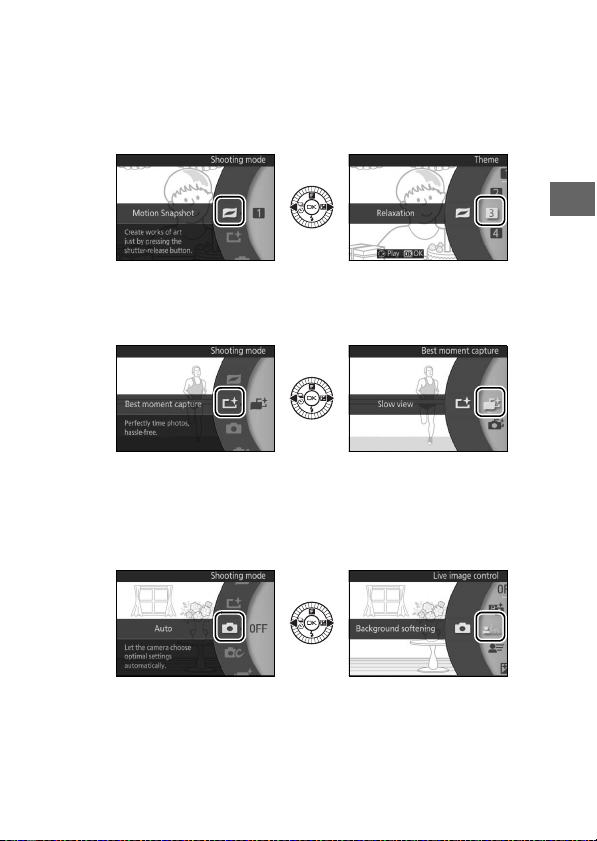
Možnosti jednotlivých režimov je možné zobraziť zvýraznením
požadovaného režimu a stlačením 2. Stlačením 4 sa vrátite do ponuky
režimu snímania.
z Režim Pohyblivá momentka: Vyberte tému (0 55).
• Beauty (Krása) (1) • Relaxation (Oddych) (3)
• Waves (Vlny) (2) • Tenderness (Jemnosť) (4)
u Režim zachytenia najlepšieho momentu: Vyberte medzi režimom
spomaleného náhľadu a režimom Inteligentného výberu snímky (0 45).
• Slow view (Spomalený náhľad) (t)
• Smart Photo Selector (Inteligentný výber snímky) (y)
C Automatický režim: Umožňuje zhotovovanie fotografií pomocou
ovládacích prvkov živého obrazu (0 27).
• Active D-Lighting (Aktívna
funkcia D-Lighting) (Y)
• Background softening (Jemné
rozostrenie pozadia) (5)
• Motion control (Ovládanie
pohybu) (6)
• Brightness control (Ovládanie
jasu) (E)
s
9
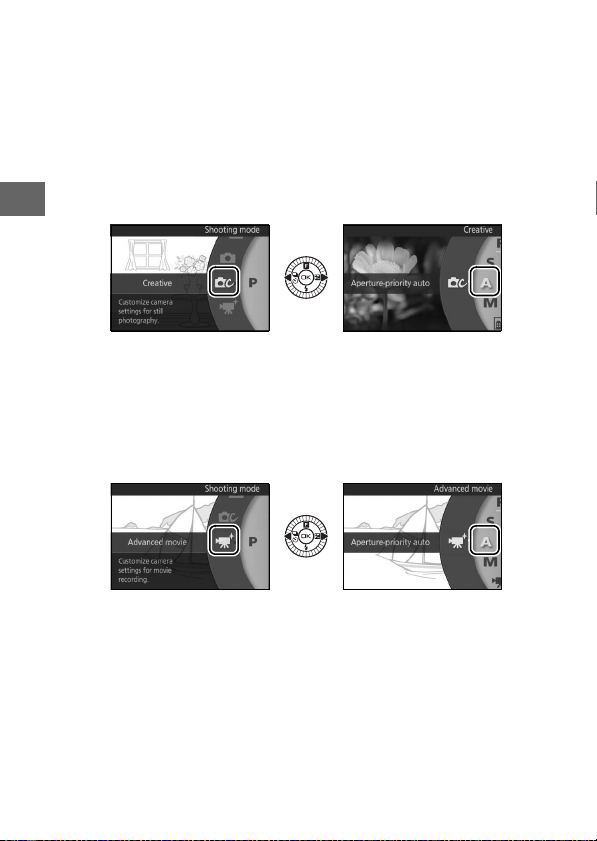
w Kreatívny režim: Vyberte motív (0 33).
s
• Programmed auto (Programová
automatika) (P)
• Shutter-priority auto (Clonová
automatika) (S)
• Aperture-priority auto (Časová
automatika) (A)
• Manual (Manuálny režim) (M) • Miniature effect (Efekt
• Night landscape (Nočná krajina)
(j)
• Night portrait (Nočný portrét) (o)
• Backlighting (Protisvetlo) (m)
• Soft (Efekt zmäkčovacieho filtra)
(q)
zmenšeniny) (r)
• Selective color (Výberová farba)
(s)
v Režim rozšírených videosekvencií: Vyberte medzi HD (0 57) a spomalenou
videosekvenciou (0 62).
• Programmed auto (Programová
automatika) (P)
• Shutter-priority auto (Clonová
automatika) (S)
• Aperture-priority auto (Časová
automatika) (A)
• Manual (Manuálny režim) (M)
• Slow motion (Spomalený zá znam)
(y)
10

& (Funkcia)
A
Vyššie uvedené možnosti je možné zobraziť aj
stlačením tlačidla & na multifunkčnom voliči po
voľbe režimu snímania.
V režime prehrávania sa tlačidlo & dá použiť na
hodnotenie snímok (0 86).
s
11

❚❚ Používanie ponúk
Pomocou multifunkčného voliča (0 6) sa
môžete pohybovať v ponukách prehrávania,
snímania, videosekvencií, spracovania obrazu
a nastavenia.
Multifunkčný vo lič
s
Zvoľte položku.
1
Stlačením 1 alebo 3 zvýraznite položky
ponuky a stlačením 2 zobrazte možnosti
zvýraznenej položky.
Zvoľte možnosť.
2
Stlačením 1 alebo 3 zvýraznite
požadovanú možnosť a voľbu vykonajte
stlačením J.
Používanie ponúk
A
Uvedené položky sa môžu meniť podľa nastavení fotoaparátu. Položky zobrazené
sivou farbou sú momentálne nedostupné (0 174). Stlačením tlačidla spúšte do
polovice zatvoríte ponuku a vrátite sa do režimu snímania (0 25).
Výber ponuky
A
Ak chcete zobraziť ďalšiu ponuku, stlačte 4 v kroku
1 a potom stlačením 1 alebo 3 zvýraznite
požadovanú ikonu. Stlačením 2 umiestnite kurzor
do zvýraznenej ponuky.
12

Prvé kroky
Pripevnite remienok fotoaparátu.
1
Remienok fotoaparátu bezpečne pripevnite k dvom očkám na
fotoaparáte.
Nabite batériu.
2
Vložte batériu do nabíjačky q a nabíjačku pripojte k w. Vybitá
batéria sa úplne nabije približne za dve hodiny. Po dokončení
nabíjania odpojte nabíjačku a vyberte batériu.
Nabíjanie batérie
Nabíjanie
dokončené
Zástrčkový adaptér
A
V závislosti od krajiny alebo oblasti nákupu
môže byť spolu s nabíjačkou dodaný aj
zástrčkový adaptér. Tvar adaptéra závisí od
krajiny alebo oblasti nákupu. Ak je zástrčkový
adaptér dodaný, nadvihnite kontakty sieťovej
zástrčky a pripojte zástrčkový adaptér tak, ako
je to znázornené vpravo, pričom sa uistite, že je
zástrčka úplne zasunutá. Pokúšanie sa o násilné
vytiahnutie zástrčkového adaptéra môže poškodiť produkt.
s
13

s
Batéria a nabíjačka
D
Prečítajte si a dodržiavajte výstrahy a upozornenia uvedené na stranách x–xii
a 170–173 tejto príručky. Nepoužívajte batériu pri teplote okolia nižšej ako 0°C
alebo vyššej ako 40°C. Nedodržanie tohto pokynu môže viesť k poškodeniu
batérie alebo zníženiu jej výkonu. Kapacita môže klesnúť a doba nabíjania sa
môž e pre dĺži ť pri tepl ote ba téri e od 0 °C do 10 °C a od 45 °C do 60 °C ; bat éria sa
nebude nabíjať, ak je jej teplota nižšia ako 0°C alebo vyššia ako 60°C.
Batériu nabíjajte pri okolitej teplote od 5 °C do 35°C. Ak kontrolka CHARGE
(Nabíjanie) počas nabíjania rýchlo bliká, okamžite ukončite používanie
a vezmite batériu a nabíjačku k predajcovi alebo do autorizovaného servisu
spoločnosti Nikon.
Počas nabíjania nehýbte nabíjačkou a nedotýkajte sa batérie. Nedodržanie
tohto pokynu môže mať vo veľmi zriedkavých prípadoch za následok, že
nabíjačka ukáže dokončenie nabíjania, aj keď je batéria nabitá len čiastočne.
Ak chcete znova spustiť nabíjanie, vyberte batériu a znova ju vložte.
Nabíjačku používajte iba s kompatibilnými batériami. Ak nabíjačku
nepoužívate, odpojte ju od elektrickej zásuvky.
14

Vložte batériu a pamäťovú kartu.
3
Skontrolujte správnu orientáciu batérie a pamäťovej karty. Pri použití
batérie na podržanie oranžovej poistky proti vypadnutiu batérie pri
otvorených dvierkach potlačenej do strany, zasuňte batériu tak, aby
sa zaistila na mieste a potom zasuňte pamäťovú kartu tak, aby
s kliknutím zapadla na miesto.
Zadná časť
s
15

s
Vkladanie a vyberanie batérií a pamäťových kariet
D
Pred vložením alebo vybratím batérie alebo pamäťovej karty vždy vypnite
fotoaparát. Nezabudnite, že batéria a pamäťové karty môžu byť po použití
horúce; dávajte preto pozor pri vyberaní batérie a pamäťových kariet.
Formátovanie pamäťových kariet
A
Ak sa pamäťová karta bude v tomto fotoaparáte
používať po prvýkrát, alebo bola
naformátovaná v inom zariadení, zvoľte
Format memory card (Formátovať
pamäťovú kartu) v ponuke nastavenia a podľa
pokynov na obrazovke naformátujte kartu
(0 156). Nezabudnite, že týmto sa natrvalo
odstránia všetky údaje, ktoré sú na nej uložené.
Pred formátovaním pamäťovej karty z nej
skopírujte do počítača všetky snímky a ostatné
údaje, ktoré chcete zachovať.
Prepínač ochrany proti zápisu
A
Pamäťové karty majú prepínač
ochrany proti zápisu, aby sa zabránilo
náhodnej strate údajov. Keď je tento
prepínač v polohe „uzamknuté“,
pamäťovú kartu nemožno
formátovať a fotografie sa z nej
nedajú odstrániť ani na ňu zaznamenať. Na odomknutie pamäťovej karty
posuňte prepínač do polohy „zápis“.
GB
16
Prepínač ochrany proti zápisu
16

Vyberanie batérie a pamäťovej karty
A
Po vypnutí fotoaparátu sa uistite, že kontrolka
prístupu na pamäťovú kartu (
a potom otvorte kryt priestoru pre batériu/slotu
na pamäťovú kartu. Ak chcete vybrať batériu,
najprv ju uvoľnite stlačením oranžovej poistky
proti vypadnutiu batérie pri otvorených
dvierkach v smere znázornenom šípkou
a potom batériu vyberte rukou.
Ak chcete vybrať pamäťovú kartu, najprv ju
potlačte, aby sa vysunula (q); potom môžete
kartu vybrať rukou (w).
Pamäťové karty
D
• Fotoaparát ukladá snímky na pamäťové karty SD, SDHC a SDXC (k dispozícii
samostatne; 0 165).
• Počas formátovania pamäťovej karty a zápisu, odstraňovania alebo
kopírovania údajov do počítača nevyberajte pamäťovú kartu z fotoaparátu,
nevypínajte fotoaparát a nevyberajte ani neodpájajte zdroj energie.
Nedodržanie týchto pokynov môže spôsobiť stratu údajov alebo
poškodenie fotoaparátu alebo pamäťovej karty.
• Kontaktov pamäťovej karty sa nedotýkajte prstami ani kovovými
predmetmi.
• Neohýbajte ju, dávajte pozor aby vám nespadla a nevystavujte ju silným
otrasom.
• Na puzdro pamäťovej karty nepôsobte nadmernou silou. Nedodržanie
tohto pokynu môže spôsobiť poškodenie pamäťovej karty.
• Pamäťovú kartu nevystavujte vode, teplu, vysokej vlhkosti ani priamemu
slnečnému žiareniu.
• Pamäťové karty neformátujte v počítači.
0
3) nesvieti
s
17

s
Nasaďte objektív.
4
Po odstránení objektívu alebo krytu bajonetu dávajte pozor, aby sa
do fotoaparátu nedostal prach. Objektív, ktorý sa vo všeobecnosti
používa na obrázkoch v tejto príručke, je 1 NIKKOR VR 10-30mm
f/3,5-5,6. Informácie o stabilizácii obrazu (VR) nájdete na strane 127
a informácie o odpájaní objektívov na strane 196.
Upevňovacia značka (objektív)
18
Upevňovacia značka
(fotoaparát)
Upevňovacia značka
(objektív)
Objektívy s tlačidlami tubusu zasúvateľného objektívu
A
Objektívy s tlačidlami tubusu zasúvateľného
objektívu sa po zasunutí nedajú používať. Ak
chcete odistiť a vysunúť objektív, podržte
stlačené tlačidlo tubusu zasúvateľného
objektívu (q) pri súčasnom otáčaní krúžku
transfokátora (w). Objektív sa dá zasunúť
a krúžok transfokátora zaistiť stlačením tlačidla
tubusu zasúvateľného objektívu a otočením
krúžku do opačného smeru. Dávajte pozor, aby ste počas nasadzovania ale bo
odstraňovania objektívu nestlačili tlačidlo tubusu zasúvateľného objektívu.
Pri dodržaní zarovnaných značiek umiestnite
objektív na fotoaparát. Potom ho otočte tak, aby
s kliknutím zapadol na miesto.

Zapnite fotoaparát.
5
Stlačením hlavného vypínača zapnite
fotoaparát. Kontrolka napájania sa
nakrátko rozsvieti zelenou farbou a zapne
sa monitor. Pred snímaním nezabudnite
odstrániť kryt objektívu.
Vypnutie fotoaparátu
A
Ak chcete vypnúť fotoaparát, znovu stlačte hlavný vypínač. Monitor sa vypne.
Automatické vypnutie napájania
A
Ak sa v priebehu približne jednej minúty nevykoná žiadny úkon, displej sa
vypne a kontrolka napájania začne blikať (v prípade potreby môžete
oneskorenie pred automatickým vypnutím displeja zmeniť pomocou
možnosti Auto power off (Automatické vypnutie napájania) v ponuke
nastavenia; 0 158). Fotoaparát sa môže znova aktivovať použitím tlačidla
spúšte. Ak sa v priebehu asi troch minút po vypnutí displeja nevykoná žiadny
úkon, fotoaparát sa automaticky vypne.
Nasadzovanie a odstraňovanie objektívu
A
Pred nasadzovaním alebo odstraňovaním objektívu vypnite fotoaparát.
Vezmite do úvahy, že po vypnutí fotoaparátu sa bariéra na ochranu snímača
v objektíve zatvorí, čím chráni obrazový snímač fotoaparátu.
Objektívy s tlačidlami tubusu zasúvateľného objektívu
A
Ak používate objektív s tlačidlom tubusu zasúvateľného objektívu (0 18), po
uvoľnení poistky tubusu zasúvateľného objektívu sa fotoaparát automaticky
zapne; navyše, ak sa zobrazí pohľad cez objektív alebo sa vypne monitor, po
zaistení tubusu objektívu sa fotoaparát vypne (v prípade objektívov 1 NIKKOR
VR 10-30mm f/3,5-5,6 a 1 NIKKOR VR 30-110mm f/3,8-5,6 sa vyžaduje aj
firmvér verzie 1.10 alebo novší, ak má zaistenie tubusu objektívu viesť
k vypnutiu fotoaparátu, keď je vypnutý monitor; informácie o aktualizácii
firmvéru objektívu nájdete na webovej stránke spoločnosti Nikon pre vašu
oblasť).
s
19

s
Vyberte jazyk a nastavte hodiny.
6
Po prvom zapnutí fotoaparátu sa zobrazí dialógové okno s voľbou
jazyka. Pomocou multifunkčného voliča a tlačidla J (0 6) vyberte
jazyk a nastavte hodiny fotoaparátu. Fotografie nie je možné
zhotovovať, pokiaľ nenastavíte čas a dátum.
20
Stlačením 1 alebo 3 zvýraznite
jazyk a stlačte J.
Stlačením 1 alebo 3 zvýraznite
formát dátumu a stlačte J.
Stlačením 4 alebo 2 zvoľte položky
a zmenu vykonajte stlačením 1 alebo
3. Po dokončení stlačte J.
Stlačením 4 alebo 2 zvýraznite
časové pásmo a stlačte J.
Stlačením 1 alebo 3 zvýraznite
letný čas a stlačte J.
Poznámka: Vo fotoaparáte sa použ ívajú
24-hodinové hodiny. Jazyk a hodiny sa
dajú zmeniť kedykoľvek pomocou
možností Language (Jazyk) (0 160)
a Time zone and date (Časové
pásmo a dátum) (0 160) v ponuke
nastavenia.

Hodiny fotoaparátu
A
Hodiny fotoaparátu sú menej presné ako väčšina hodiniek a domácich hodí n.
Hodiny pravidelne porovnávajte s presnejšími hodinami a podľa potreby ich
nastavte.
Hodiny fotoaparátu sú napájané z nezávislého, nabíjateľného zdroja energie,
ktorý sa nabíja podľa potreby po vložení hlavnej batérie alebo pri napájaní
fotoaparátu z voliteľného napájacieho konektora EP-5C a sieťového zdroja
EH-5b (0 167). Tri dni nabíjania stačia na napájanie hodín približne na
mesiac. Ak sa pri zapnutí fotoaparátu zobrazí varovné hlásenie, že hodiny nie
sú nastavené, batéria hodín je vybitá a hodiny boli resetované. Na hodinách
nastavte správny čas a dátum.
s
21
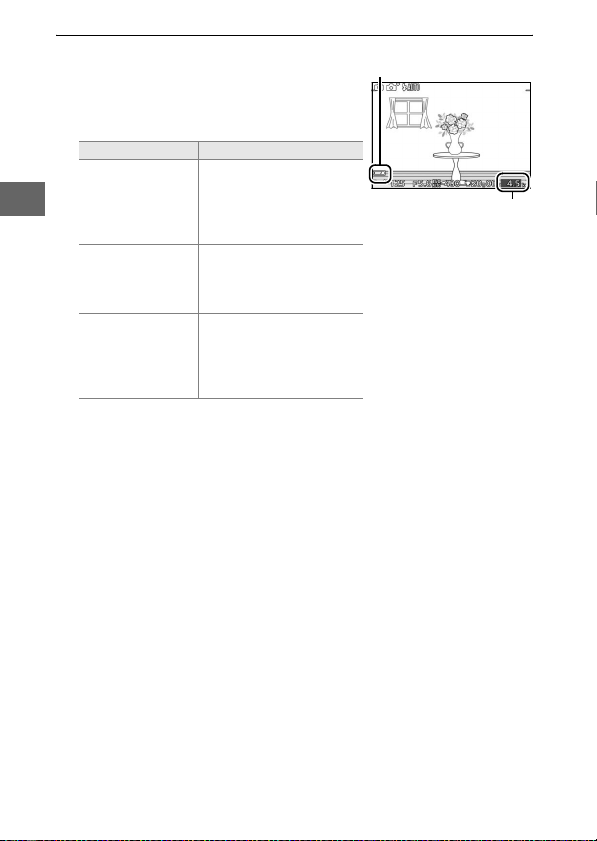
s
k
Skontrolujte úroveň nabitia batérie a kapacitu pamäťovej karty.
7
Skontrolujte úroveň nabitia batérie
Stav batérie
a počet zostávajúcich snímok na
monitore.
❚❚ Stav batérie
Zobrazenie Popis
ŽIADNA IKONA
H
Cannot take pictures.
Insert fully-charged
battery. (Nie je možné
snímať zábery. Vložte
úplne nabitú batériu.)
Batéria je plne nabitá alebo
čiastočne vybitá; stav
zobrazený ikonou L
alebo K v podrobnom
zobrazení (0 157).
Batéria je takmer vybitá.
Pripravte si úplne nabitú
náhradnú batériu alebo
pripravte batériu na nabitie.
Batéria je úplne vybitá;
spúšť je vypnutá. Vložte
nabitú batériu.
Počet zostávajúcich snímo
❚❚ Počet zostávajúcich snímok
Na monitore sa zobrazuje počet snímok, ktoré je možné uložiť na
pamäťovú kartu pri aktuálnych nastaveniach (hodnoty nad 1000 sa
zaokrúhlia nadol na najbližšiu stovku; napr. hodnoty od 1200 do
1299 sa zobrazia ako 1,2 K). Ak sa zobrazí varovanie o nedostatočnej
veľkosti pamäte na uloženie ďalších snímok, vložte inú pamäťovú
kartu (0 15), alebo vymažte niektoré fotografie (0 85).
22

Automatický režim
z
Umožňuje snímanie fotografií a videosekvencií. Fotoaparát automaticky
upraví nastavenia tak, aby vyhovovali snímanému objektu.
Fotografovanie v automatickom režime
Zvoľte režim C.
1
Stlačením tlačidla G zobrazte ponuky
azvoľte C (automatika) pre
Shooting mode (Režim snímania) (0 8).
Pripravte fotoaparát.
2
Fotoaparát držte pevne oboma rukami,
pričom dávajte pozor, aby ste nezakrývali
objektív, pomocné svetlo AF alebo
mikrofón. Pri snímaní záberov „na výšku“
(portrét) otočte fotoaparát tak, ako je to
znázornené vpravo dole.
Vytvorte kompozíciu fotografie.
3
Snímaný objekt umiestnite do stredu
obrazového poľa.
z
23

z
Z
Zaostrite.
4
Ak chcete zaostriť, stlačte tlačidlo spúšte
do polovice. Ak je snímaný objekt slabo
osvetlený, môže sa vysunúť blesk (0 72)
a rozsvietiť pomocné svetlo AF (0 135)
scieľom uľahčiť proces zaostrovania.
Ak je fotoaparát schopný zaostriť, zvolené
zaostrovacie pole sa zvýrazní zelenou
farbou a ozve sa zvukové znamenie
(zvukové znamenie sa nemusí ozvať, ak sa
snímaný objekt pohybuje).
Ak fotoaparát nie je schopný zaostriť,
zaostrovacie pole sa zobrazí červenou
farbou. Pozrite si stranu 130.
Snímajte.
5
Jemne stlačte tlačidlo spúšte úplne nadol,
čím sa spustí uzávierka a zhotoví sa
fotografia. Kontrolka prístupu na
pamäťovú kartu sa rozsvieti a fotografia sa
na niekoľko sekúnd zobrazí na monitore
(po stlačení tlačidla spúšte do polovice
fotografia automaticky zmizne z displeja).
Kým nezhasne kontrolka prístupu na
pamäťovú kartu a kým sa neukončí
zaznamenávanie, nevysúvajte pamäťovú
kartu a nevyberajte ani neodpájajte zdroj
energie.
aostrovacie pole
Kontrolka prístupu na
pamäťovú kartu
24

Tlačidlo spúšte
A
Fotoaparát je vybavený dvojpolohovým tlačidlom spúšte. Pri stlačení tlačidla
spúšte do polovice fotoaparát zaostrí. Ak chcete zhotoviť fotografiu, stlačte
tlačidlo spúšte úplne nadol.
Zaostrenie: Stlačte do
Snímanie niekoľkých fotografií v postupnosti za sebou
A
Ak je možnosť Off (Vyp.) zvolená pre Image review (Ukážka snímok) v ponuke
režimu prehrávania (0 110), môžete zhotovovať ďalšie fotografie bez
opätovného zaostrovania podržaním stlačeného tlačidla spúšte do polovice
medzi jednotlivými zábermi.
Automatický výber motívov
A
V automatickom režime fotoaparát automaticky
zanalyzuje objekt a zvolí vhodný motív. Zvolený
motív sa zobrazí na monitore.
c Portrét: Ľudské portréty.
d Krajina: Krajiny a panorámy miest.
f Nočný portrét: Portréty snímané s tmavým pozadím.
e Makro: Objekty snímané zblízka.
g Nočná krajina: Nedostatočne osvetlené krajiny a panorámy miest.
Z Automatika: Objekty, ktoré nespadajú do vyššie uvedených kategórií.
polovice
Snímanie: Stlačte úpln e
nadol
Ikona motívu
z
25

Používanie transfokátora
A
Pomocou krúžku transfokátora si priblížte objekt tak, aby vyplnil väčší priestor
obrazového poľa, alebo ho oddiaľte tak, aby sa na konečnej fotografii zväčšila
viditeľná oblasť (väčšiu ohniskovú vzdialenosť na stupnici ohniskovej vzdialenosti
vyberte na priblíženie, kratšiu ohniskovú vzdialenosť na oddialenie).
Priblížiť
Oddialiť
z
Krúžok transfokátora
Ak používate voliteľný objektív s prepínačom
motorického nastavenia transfokátora, voľbou T
záber priblížite a W záber oddialite. Rýchlosť, akou
fotoaparát záber priblíži alebo oddiali, sa bude
meniť podľa toho, ako ďaleko posuniete prepínač.
Nastavenie priblíženia zobrazuje indikátor
transfokátora na displeji.
Priorita tváre
A
Fotoaparát rozpozná a zaostrí na objekty s tvárami
(priorita tváre). Dvojitý žltý rámček sa zobrazí, ak
fotoaparát rozpozná osobu s tvárou hľadiacou do
fotoaparátu (v prípade viacerých rozpoznaných
tvárí, maximálne päť tvárí, fotoaparát zaostrí na
najbližšiu osobu). Stlačením tlačidla spúšte do
polovice zaostrite na objekt v dvojitom žltom
rámčeku. Rámček zmizne z displeja, ak fotoaparát už nedokáže ďalej rozpoznávať
snímaný objekt (pretože, napríklad, daný objekt odvrátil pohľad).
Dostupné nastavenia
A
Informácie o možnostiach dostupných v automatickom režime nájdete na
strane 174.
Pozrite aj
A
Informácie o spôsobe stíšenia zvukového znamenia, ktoré sa ozve, keď fotoaparát
zaostrí, alebo keď sa použije elektronická uzávierka, nájdete uvedené na
strane 158.
Sprievodca transfokátorom
26
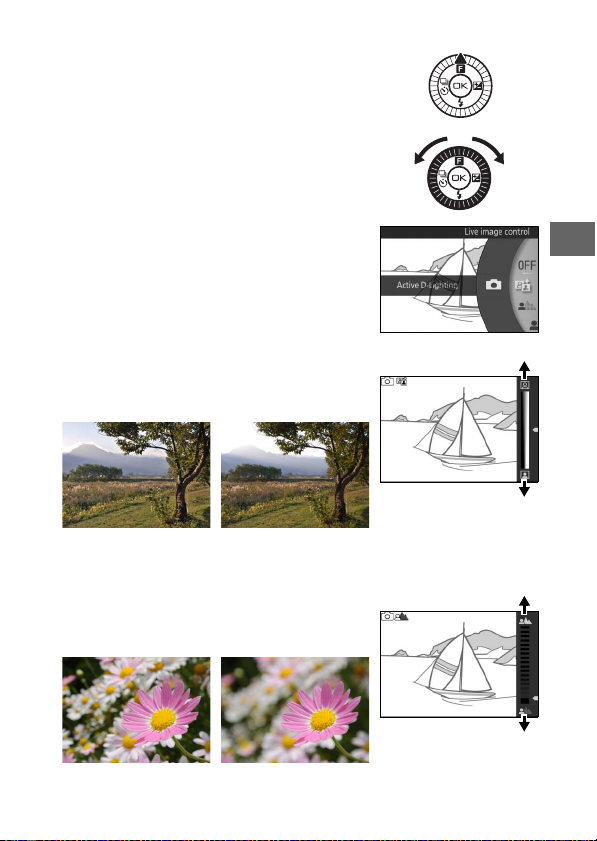
❚❚ Ovládanie živého obrazu
Ovládacie prvky živého obrazu umožňujú
skontrolovať, ako ovplyvnia zmeny
jednotlivých ovládacích prvkov finálnu
fotografiu. Ak chcete vybrať ovládací prvok
živého obrazu pre automatický režim, stlačte
1 (&), pomocou multifunkčného voliča
zvýraznite ovládací prvok a stlačením J
zobrazte požadovaný efekt.
Otočením multifunkčného voliča vyberte
nastavenie a voľbu vykonajte stlačením J. Ak
chcete zrušiť ovládacie prvky živého obrazu,
znova stlačte 1 (&).
z
Active D-Lighting (Aktívna funkcia D-Lighting):
Zachováva detaily v jasných častiach snímky aj
v tieňoch, čím vytvára snímky s prirodzeným
kontrastom.
Aktívna funkcia
D-Lighting: Silný účinok
Aktívna funkcia
D-Lighting: Slabý účinok
Background softening (Jemné rozostrenie pozadia):
Detaily pozadia sa jemne rozostria tak, aby sa
zvýraznil požadovaný objekt, alebo sa zaostria
aj pozadie aj popredie.
Pozadie je zaostrené Pozadie je jemne
rozostrené
Zosilnenie účinku
Zoslabenie účinku
Zaostrenie pozadia
Jemné rozostrenie pozadia
27

Motion control (Ovládanie pohybu): Zvýraznenie
pohybu rozmazaním pohybujúcich sa
objektov, alebo „zastavenie“ pohybu s cieľom
zreteľne zachytiť pohybujúce sa objekty.
Zastavený pohyb
Rozmazaný pohyb
z
Zastavený pohyb Rozmazaný pohyb
Brightness control (Regulácia jasu): Zvýšenie alebo
zníženie jasu snímok.
Ovládanie živého obrazu
D
Sériové snímanie nie je dostupné (0 67) a vstavaný blesk sa nedá použiť, keď je
účinné ovládanie živého obrazu. Stlačením tlačidla záznamu videosekvencií sa
zruší ovládanie živého obrazu.
28
Svetlejšie
TmavšieSvetlejšie Tmavšie

Prezeranie fotografií
Stlačením K zobrazíte naposledy zhotovenú
fotografiu na celú obrazovku monitora
(prehrávanie snímok na celej obrazovke).
Tlačidlo K
Stlačením 4 alebo 2 alebo otočením
multifunkčného voliča si môžete prezrieť
ďalšie snímky.
Ak chcete ukončiť prehrávanie a vrátiť sa do režimu snímania, stlačte
tlačidlo spúšte do polovice.
Pozrite aj
A
Informácie o spôsobe zapínania a vypínania informácií o fotografii nájdete
uvedené na strane 158. Informácie o zobrazení viacerých snímok nájdete
uvedené na strane 82. Informácie o priblížení stredu aktuálnej snímky nájdete
uvedené na strane 84. Informácie o prezentáciách nájdete uvedené na strane 87.
z
29

Odstraňovanie snímok
Ak chcete odstrániť aktuálnu snímku, stlačte O. Vezmite do úvahy, že po
odstránení sa už snímky nedajú obnoviť.
Zobrazte fotografiu.
1
Zobrazte fotografiu, ktorú chcete odstrániť podľa popisu na
predchádzajúcej strane.
Stlačte O.
2
Zobrazí sa dialógové okno s potvrdením.
z
Odstráňte fotografiu.
3
Opätovným stlačením O odstránite snímku
a vrátite sa späť do režimu prehrávania,
alebo stlačením K postup ukončíte bez
odstránenia snímky.
Tlačidlo O
Odstraňovanie viacerých snímok
A
Na odstránenie všetkých alebo vybraných snímok je možné použiť možnosť
Delete (Odstrániť) v ponuke režimu prehrávania (0 85).
30
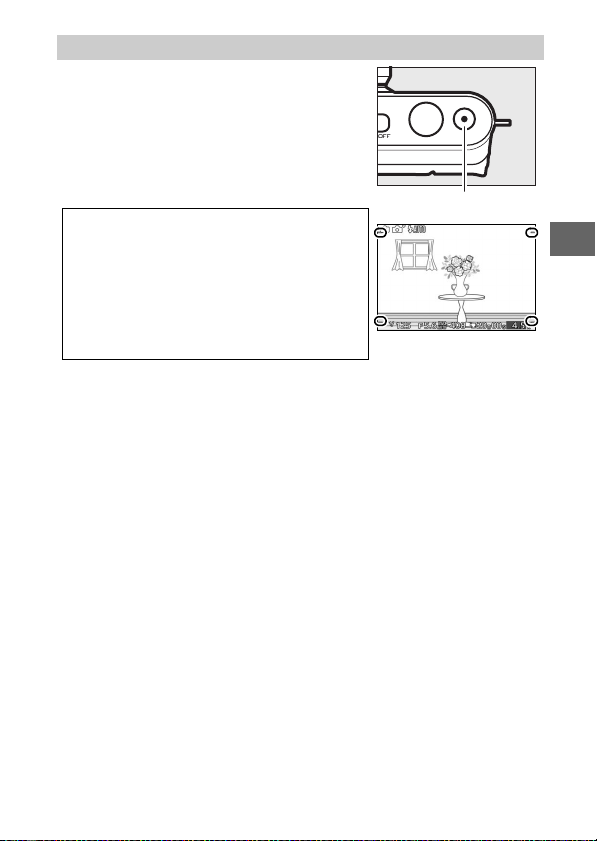
Snímanie videosekvencií v automatickom režime
V automatickom režime je možné použiť
tlačidlo záznamu videosekvencií na snímanie
videosekvencií so zvukom a zobrazovacím
pomerom 16 : 9 (na displeji sa bude
zobrazovať výrez videosekvencie). Stlačením
tlačidla záznamu videosekvencií spustite
alebo zastavte záznam.
Fotografovanie počas záznamu
A
Fotografie so zobrazovacím pomerom 16 : 9 je
možné zhotovovať kedykoľvek počas záznamu,
stlačením tlačidla spúšte úplne nadol. Záznam
videosekvencie sa nepreruší.
Pozrite aj
A
Informácie o prezeraní videosekvencií nájdete
uvedené na strane 65.
Movie-record button
z
31

z
32

Kreatívny režim
6
Kreatívny režim vyberte vtedy, keď chcete snímať fotografie s použitím
špeciálnych efektov, prispôsobiť nastavenia danej scéne, alebo ovládať
čas uzávierky a clonu.
Výber kreatívneho režimu
Zvoľte režim w.
1
Stlačením tlačidla G zobrazte ponuky
azvoľte w (kreatívny režim) pre
Shooting mode (Režim snímania) (0 8).
Vyberte motív.
2
Stlačte 1 (&) a zvýraznite motív pomocou
multifunkčného voliča (0 34).
Stlačením J zvoľte
zvýraznený motív. Vaša voľba
bude vyznačená ikonou na
displeji.
6
33

Výber motívu
Kreatívny režim ponúka výber z nasledujúcich motívov:
Programmed auto
(Programová
automatika) (P)
Shutter-priority auto
(Clonová automatika) (S)
Aperture-priority auto
(Časová automatika) (A)
6
Manual
(Manuálny režim) (M)
Night landscape
(Nočná krajina) (j)
Možnosť Popis
Fotoaparát nastaví čas uzávierky a clonu na dosiahnutie
optimálnej expozície (0 36). Odporúča sa na snímanie
momentiek a v iných situáciách, v ktorých je málo času na
úpravu nastavení fotoaparátu.
Vy si volíte čas uzávierky; fotoaparát zvolí clonu tak, aby
sa dosiahli čo najlepšie výsledky (0 37). Použite na
zastavenie alebo rozmazanie pohybu.
Vy si volíte clonu; fotoaparát zvolí čas uzávierky tak, aby
sa dosiahli čo najlepšie výsledky (0 38). Použite na
rozmazanie pozadia alebo zaostrenie popredia aj
pozadia.
Vy ovládate čas uzávierky aj clonu (0 39). Ak chcete
použiť dlhú expozíciu, vyberte čas uzávierky režimu
„Bulb“ (0 40).
Po každom úplnom stlačení spúšte fotoaparát nasníma
sériu snímok a skombinuje ich tak, aby sa zachytilo slabé
osvetlenie v nočných scénach. Počas spracovávania sa
zobrazí hlásenie, pričom nie je možné zhotovovať snímky.
Blesk sa neodpáli a okraje fotografií sa orežú. Vezmite do
úvahy, že požadované výsledky sa nemusia dosiahnuť, ak
sa počas snímania fotoaparát alebo objekt hýbu. Ak
fotoaparát nedokáže skombinovať snímky, zobrazí sa
varovanie a zhotoví sa len jedna snímka.
34

Možnosť Popis
Night portrait
(Nočný portrét) (o)
Backlighting
(Protisvetlo) (m)
Soft
(Efekt zmäkčovacieho
filtra) (q)
Miniature effect
(Efekt zmenšeniny) (r)
Selective color
(Výberová farba) (s)
Po každom úplnom stlačení spúšte fotoaparát zhotoví
sériu snímok, niektoré s bleskom a niektoré bez blesku
a skombinuje ich tak, aby sa zachytilo osvetlenie pozadia
pri portrétoch nasnímaných v noci alebo pri slabom
osvetlení. Počas spracovávania sa zobrazí hlásenie,
pričom nie je možné zhotovovať snímky. Vezmite do
že
okraje snímky budú orezané a že
úvahy,
dosiahnuť požadované výsledky, ak sa počas snímania
fotoaparát alebo objekt hýbu. Ak fotoaparát nedokáže
skombinovať snímky, zobrazí sa varovanie a fotoaparát
zhotoví len jednu snímku s použitím blesku.
Fotografovanie objektov v protisvetle (0 42).
Snímanie fotografií
s efektom zmäkčovacieho
filtra. Ak chcete vybrať
mieru zmäkčenia, stlačte
keď sa zobrazí pohľad cez
objektív, pomocou
multifunkčného voliča
zvýraznite požadovanú
možnosť a stlačením
Horná a dolná časť každej fotografie je rozostrená, takže
objekt sa javí tak, ako keby bol fotografovaný v rámci
diorámy z malej vzdialenosti. Najlepšie výsledky sa
dosiahnu pri snímaní z nadhľadu.
Umožňuje zhotovovanie
fotografií, na ktorých sa vo
farbe zobrazí len vybraný
odtieň. Ak chcete vybrať
odtieň, stlačte J, keď sa
zobrazí pohľad cez objektív
a použite multifunkčný
volič a tlačidlo J.
J
,
J
vykonajte voľbu.
sa nemusia
6
Dostupné nastavenia
A
Informácie o možnostiach dostupných v kreatívnom režime nájdete na
strane 176.
35

Zhotovovanie fotografií v režimoch P, S, A a M
Režimy P, S, A a M ponúkajú rôznu mieru kontroly nad nastavením času
uzávierky a clony. Vyberte režim a upravte nastavenia podľa svojho
kreatívneho zámeru.
P Programmed Auto (Programová automatika)
Fotoaparát v tomto režime automaticky nastaví čas uzávierky a clonu na
dosiahnutie optimálnej expozície vo väčšine situácií. Tento režim sa
odporúča pri snímaní momentiek a v iných situáciách, keď chcete nechať
výber času uzávierky a clony na fotoaparát.
❚❚ Výber kombinácie času uzávierky a clony
Hoci čas uzávierky a clona, ktoré zvolil
6
fotoaparát prinesú optimálne výsledky,
môžete vybrať aj iné kombinácie, ktorými sa
dosiahne rovnaká expozícia („flexibilná
programová automatika“). Otočením
multifunkčného voliča v smere hodinových
ručičiek získate veľkú clonu (nízke clonové
číslo), čím sa rozostria detaily pozadia, alebo
krátky čas uzávierky, ktorým sa „zastaví“
pohyb. Otočením multifunkčného voliča proti
smeru hodinových ručičiek získate malú clonu
(vysoké clonové číslo), čím sa zvýši hĺbka
ostrosti, alebo dlhší čas uzávierky, ktorým sa rozmaže pohyb. U sa bude
zobrazovať počas účinku flexibilnej programovej automatiky.
Obnovenie východiskových nastavení času uzávierky a clony
A
Ak chcete obnoviť východiskové nastavenia času uzávierky a clony, otáčajte
multifunkčný volič dovtedy, kým nezmizne zobrazenie U, alebo vypnite
fotoaparát. Východiskové nastavenia času uzávierky a clony sa automaticky
obnovia po prechode fotoaparátu do pohotovostného režimu.
36

S Shutter-Priority Auto (Clonová automatika)
V režime clonovej automatiky môžete vybrať čas uzávierky a fotoaparát
automaticky vyberie clonu, pomocou ktorej sa dosiahne optimálna
expozícia. Dlhé časy uzávierky zvýrazňujú pohyb rozmazaním
pohybujúcich sa objektov a krátke časy uzávierky „zastavujú“ pohyb.
Krátky čas uzávierky (
1
/
1600 s) Dlhý čas uzávierky (1 s)
❚❚ Výber času uzávierky
Otočením multifunkčného voliča vyberte
z časov uzávierky od 30 s do
1
/
16 000 s. Otočením
voliča v smere hodinových ručičiek nastavte
kratšie časy uzávierky, proti smeru hodinových
ručičiek nastavte dlhšie časy uzávierky.
Sériové snímanie
A
Zvolený čas uzávierky sa môže zmeniť, keď je
účinné sériové snímanie (0 67).
6
37

A Aperture-Priority Auto (Časová automatika)
V režime časovej automatiky vy vyberiete clonu a fotoaparát
automaticky vyberie čas uzávierky, pomocou ktorého sa dosiahne
optimálna expozícia. Veľké clony (nízke clonové čísla) znižujú hĺbku
ostrosti, rozmazávajú predmety pred a za hlavným snímaným objektom.
Malé clony (vysoké clonové čísla) zvyšujú hĺbku ostrosti, čo umožňuje
dosiahnuť ostré zobrazenie detailov popredia aj pozadia. Malé hĺbky
ostrosti sa všeobecne používajú pri portrétoch na rozmazanie detailov
v pozadí, veľké hĺbky ostrosti na fotografiách krajín so zaostrením
pozadia aj popredia.
6
Veľká clona (f/5,6) Malá clona (f/16)
❚❚ Výber clony
Otočením multifunkčného voliča proti smeru
hodinových ručičiek nastavíte väčšie clony
(nižšie clonové čísla), otočením voliča v smere
hodinových ručičiek nastavíte menšie clony
(vyššie clonové čísla). Minimálne a maximálne
hodnoty závisia od momentálne používaného
objektívu.
38

M Manual (Manuálny režim)
V manuálnom režime ovládate čas uzávierky aj clonu.
❚❚ Výber času uzávierky a clony
Čas uzávierky a clonu nastavte podľa
indikátora expozície (pozrite nižšie). Stlačením
2 zvýraznite čas uzávierky alebo clonu
a otočením multifunkčného voliča vyberte
požadovanú hodnotu a potom postup
zopakujte pre zvyšnú položku. Otočením
multifunkčného voliča v smere hodinových
ručičiek nastavíte kratšie časy uzávierky alebo
menšie clony (vyššie clonové čísla), otočením
voliča proti smeru hodinových ručičiek
Čas uzávierky
nastavíte dlhšie časy uzávierky a väčšie clony
(nižšie clonové čísla). Čas uzávierky sa dá
nastaviť na minimálnu hodnotu
1
/
16 000 s alebo
na maximálnu hodnotu 30 s, alebo na režim
„Bulb“, ktorým sa ponechá uzávierka otvorená
na neobmedzený čas, aby sa získala dlhá
expozícia (0 40). Clona sa dá nastaviť na
Stlačením 2 zvýraznite
hodnotu od minimálnej po maximálnu pre
daný objektív.
Stlačením 2 zvýraznite čas
6
clonu.
Clona
uzávierky.
Sériové snímanie
A
Zvolený čas uzávierky sa môže zmeniť, keď je účinné sériové snímanie (0 67).
39

Indikátor expozície
A
Keď sa zvolia časy uzávierky iné ako „Bulb“, indikátor expozície bude ukazovať, či
pri aktuálnych nastaveniach bude fotografia podexponovaná alebo
preexponovaná.
Optimálna expozícia Podexponované o
❚❚ Dlhé expozície (len režim M)
6
Voľbou času uzávierky „Bulb“ získate dlhé
expozície pohybujúcich sa svetiel, hviezd,
nočných scenérií alebo ohňostrojov. Uzávierka
zostane otvorená počas stlačeného tlačidla
spúšte úplne nadol. Aby nedošlo
k rozmazaniu, použite statív.
Pripravte fotoaparát.
1
Upevnite fotoaparát na statív alebo ho umiestnite na stabilný,
vodorovný povrch. Aby sa predišlo prerušeniu napájania pred
dokončením expozície, použite plne nabitú batériu EN-EL20 alebo
voliteľný sieťový zdroj EH-5b a napájací konektor EP-5C. Vezmite do
úvahy, že pri dlhých expozíciách sa môže objaviť šum (jasné body,
náhodne rozmiestnené jasné body alebo závoj); pred snímaním
vyberte možnosť On (Zap.) pre Long exposure NR (Redukcia šumu
pri dlhej expozícii) v ponuke režimu snímania (0 127).
1
/
3 EV Preexponované o viac ako 2 EV
40

Vyberte čas uzávierky „Bulb“.
2
Stlačením 2 zvýraznite čas uzávierky
a otočením multifunkčného voliča proti
smeru hodinových ručičiek zvoľte „Bulb“.
Otvorte uzávierku.
3
Po zaostrení stlačte tlačidlo spúšte úplne nadol. Podržte tlačidlo
spúšte stlačené dovtedy, kým sa expozícia nedokončí.
Zatvorte uzávierku.
4
Zložte prst z tlačidla spúšte.
Snímanie sa ukončí automaticky približne po dvoch minútach. Vezmite
do úvahy, že na záznam dlhých expozícií sa môže vyžadovať určitý čas.
6
41

Backlighting (Protisvetlo)
Spôsob použitý na zachytenie detailov v tienených oblastiach objektov
v protisvetle závisí od možnosti zvolenej pre HDR v ponuke režimu
snímania (0 117).
Detaily v jasných a tmavých častiach sa zachovajú pomocou HDR (vysoký
dynamický rozsah); na displeji sa zobrazí Z. Po každom úplnom stlačení
tlačidla spúšte fotoaparát nasníma dva zábery v rýchlom slede a skombinuje
ich tak, aby sa zachovali detaily v jasných a tmavých častiach vysoko
kontrastných scén; vstavaný blesk sa neodpáli. Počas kombinovania záberov
sa bude zobrazovať hlásenie a spúšť bude zablokovaná. Po dokončení
spracovávania sa zobrazí finálna fotografia.
On
(Zap.)
6
+
Prvá expozícia
(tmavšia)
Blesk sa odpáli, aby „vyplnil“ (osvetlil) tmavé časti na objektoch v protisvetle.
Off
Po úplnom stlačení tlačidla spúšte sa nasníma len jeden záber, pričom blesk
(Vyp.)
sa odpáli pri každom zábere.
Vytváranie kompozícií fotografií HDR
D
Okraje snímky sa orežú. Požadované výsledky sa nemusia dosiahnuť, ak sa
fotoaparát alebo objekt počas snímania hýbu. V závislosti od scény môže byť
tieňovanie nerovnomerné a okolo jasných objektov sa môžu objaviť tiene alebo
okolo tmavých objektov svetelné kruhy. Ak fotoaparát nedokáže úspešne
skombinovať dve snímky, zaznamená sa len jedna snímka pri normálnej expozícii
a použije sa Aktívna funkcia D-Lighting (0 126).
Druhá expozícia
(svetlejšia)
Kombinovaná snímka
42
HDR
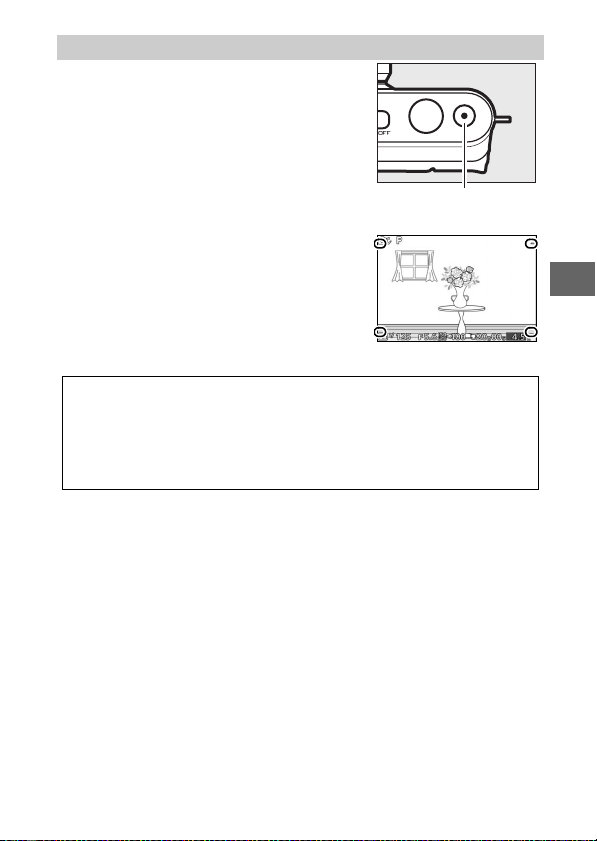
Snímanie videosekvencií v kreatívnom režime
V kreatívnom režime je možné použiť tlačidlo
záznamu videosekvencií na snímanie HD
videosekvencií so zvukom a zobrazovacím
pomerom 16 : 9 (na displeji sa bude
zobrazovať výrez videosekvencie). Stlačením
tlačidla záznamu videosekvencií spustite
alebo zastavte záznam. Vezmite do úvahy, že
bez ohľadu na zvolený režim sa
videosekvencie budú snímať pomocou
expozície programovej automatiky; ak chcete
pri snímaní videosekvencie nastaviť
expozíciu, zvoľte režim rozšírených
videosekvencií (0 57).
Fotografovanie počas záznamu
A
Fotografie so zobrazovacím pomerom 16 : 9 je možné zhotovovať kedykoľvek
počas záznamu stlačením tlačidla spúšte úplne nadol. Záznam videosekvencie sa
nepreruší.
Pozrite aj
A
Informácie o prezeraní videosekvencií nájdete uvedené na strane 65.
Tlačidlo záznamu
videosekvencií
Výrez videosekvencie
6
43

6
44

Režim zachytenia najlepšieho momentu
b
Tento režim je ideálny pre rýchlo sa meniace objekty, ktoré je ťažké
zachytiť. Vyberte moment, kedy sa uvoľní spúšť počas prehrávania scény
v režime spomaleného prehrávania (spomaleného náhľadu), alebo
nechajte fotoaparát, aby vybral najlepší záber na základe kompozície
a pohybu (Inteligentný výber snímky; 0 47).
Spomalený náhľad
V tomto režime fotoaparát zachytí krátku sekvenciu statických snímok
a prehrá ich spomalene tak, aby ste mohli vybrať presný moment pre
fotografiu. Počas stlačenia tlačidla spúšte do polovice fotoaparát
nasníma maximálne 15 snímok v priebehu približne 1 s a prehrá ich
spomalene v nepretržitej slučke. Keď sa zobrazí snímka, ktorú si chcete
ponechať, stlačením tlačidla spúšte úplne nadol uložte aktuálnu snímku
a odstráňte zvyšné snímky. Ak chcete použiť spomalený náhľad, zvoľte
Slow view (Spomalený náhľad) v ponuke tlačidla 1 (&) v režime
zachytenia najlepšieho momentu.
Zvoľte režim u.
1
Stlačením tlačidla G zobrazte ponuky
azvoľte u (zachytenie najlepšieho
momentu) pre Shooting mode
(Režim snímania) (0 8). Ak je zvolená
možnosť Smart Photo Selector
(Inteligentný výber snímky), vyberte
Slow view (Spomalený náhľad).
b
45

b
Vytvorte kompozíciu fotografie.
2
Vytvorte kompozíciu fotografie so
snímaným objektom v strede obrazového
poľa.
Stlačte tlačidlo spúšte do polovice.
3
Fotoaparát zaostrí (0 24) a potom,
v priebehu približne 1 s, zaznamená 15
snímok do dočasnej vyrovnávacej pamäte.
Zobrazte obsah vyrovnávacej pamäte.
4
Podržaním tlačidla spúšte stlačeného do
polovice prehrajte snímky uložené vo
vyrovnávacej pamäti v nepretržitej slučke
s dĺžkou približne 5 s. Polohu aktuálnej
snímky zobrazuje indikátor priebehu.
Zaznamenajte požadovanú snímku.
5
Stlačením tlačidla spúšte úplne nadol
uložte aktuálnu snímku a odstráňte zvyšné
snímky; po dokončení zaznamenávania sa
zvolená snímka na niekoľko sekúnd
zobrazí. Ak chcete postup ukončiť bez
zaznamenania fotografie, uvoľnite tlačidlo
bez jeho úplného stlačenia.
Indikátor priebehu
Zobrazenie a odstránenie fotografií zhotovených v spomalenom náhľade
A
Fotografie zhotovené v spomalenom náhľade je možné zobraziť tak, ako je to
uvedené na strane 29, alebo odstrániť tak, ako je to uvedené na strane 30.
46

Inteligentný výber snímky
Výberom režimu Inteligentného výberu snímky umožníte fotoaparátu,
aby vám pomohol zhotoviť fotografie, ktoré zachytávajú letmý výraz na
tvári snímanej osoby alebo iné zábery, ktoré je ťažko načasovať, ako sú
napríklad skupinové fotogra fie zo scén na ve čierku. Po ka ždom uvo ľnen í
spúšte fotoaparát automaticky vyberie najlepší záber a určitý počet
kandidátov na najlepší záber na základe kompozície a pohybu. Ak
chcete použiť Inteligentný výber snímky, zvoľte Smart Photo Selector
(Inteligentný výber snímky) z ponuky tlačidla 1 (&) v režime
zachytenia najlepšieho momentu.
Zvoľte režim u.
1
Stlačením tlačidla G zobrazte ponuky
azvoľte u (zachytenie najlepšieho
momentu) pre Shooting mode
(Režim snímania) (0 8). Ak je zvolený
Slow view (Spomalený náhľad), vyberte
Smart Photo Selector
(Inteligentný výber snímky).
b
47

b
Vytvorte kompozíciu fotografie.
2
Vytvorte kompozíciu fotografie so
snímaným objektom v strede obrazového
poľa.
Začnite ukladať fotografie do vyrovnávacej pamäte.
3
Ak chcete zaostriť, stlačte tlačidlo spúšte
do polovice (0 24). Keď fotoaparát začne
ukladať snímky do vyrovnávacej pamäte,
zobrazí sa ikona. Počas stlačenia tlačidla
spúšte do polovice bude fotoaparát
nepretržite nastavovať zaostrenie podľa
zmeny vzdialenosti k objektu.
Snímajte.
4
Plynulo stlačte tlačidlo spúšte úplne nadol.
Fotoaparát porovná snímky uložené vo
vyrovnávacej pamäti pred a po stlačení
tlačidla spúšte a vyberie z nich päť, ktoré sa
skopírujú na pamäťovú kartu. Vezmite do
úvahy, že to môže určitý čas trvať. Po
dokončení zaznamenávania sa na
monitore zobrazí najlepšia snímka.
48

Ukladanie fotografií do vyrovnávacej pamäte
A
Ukladanie fotografií do vyrovnávacej pamäte začne po stlačení tlačidla spúšte do
polovice a skončí asi po 90 sekundách, alebo po stlačení tlačidla spúšte úplne
nadol.
Tlačidlo spúšte stlačené
do polovice s cieľom
zaostrenia záberu
Ukladanie fotografií do
vyrovnávacej pamäte
Súbory Inteligentného výberu snímky
D
Neodstraňujte súbor „NCSPSLST.LST“ z priečinka „NCFL“ na pamäťovej karte a ani
nemeňte názvy súborov snímok zhotovených pomocou Inteligentného výberu
snímky. Fotoaparát by už viac nedokázal rozpoznať príslušné súbory ako snímky
Inteligentného výberu snímky a namiesto toho by s nimi zaobchádzal ako
s nezávislými fotografiami.
Dostupné nastavenia
A
Informácie o možnostiach, ktoré sú k dispozícii pre režim zachytenia najlepšieho
momentu, nájdete na strane 174.
Režim zachytenia najlepšieho momentu
A
Fotoaparát automaticky vyberie režim motívových programov vhodný pre
snímaný objekt. Videosekvencie sa nedajú zaznamenať, pričom stlačenie tlačidla
záznamu videosekvencií nemá žiadny účinok. Nie je možné použiť blesk.
Pozrite aj
A
Pomocou možnosti Number of shots saved (Počet uložených snímok)
v ponuke režimu snímania vyberte počet snímok zvolených pomocou
Inteligentného výberu snímky (0 122).
Tlačidlo spúšte stlačené
úplne nadol
Snímanie sa
ukončí
b
49

Zobrazenie fotografií zhotovených pomocou Inteligentného výberu snímky
Stlačte K a pomocou multifunkčného voliča
zobrazte fotografie zhotovené pomocou
Inteligentného výberu snímky (0 29; snímky
zhotovené pomocou Inteligentného výberu
snímky budú označené ikonou y).
Z fotografií zaznamenaných prostredníctvom
Inteligentného výberu snímky sa zobrazí len
najlepšia snímka (keď stlačíte pravú stranu
multifunkčného voliča s cieľom zobraziť
nasledujúcu snímku, fotoaparát preskočí
kandidátov na najlepšiu snímku, pričom
výsledkom bude to, že nasledujúca
b
zobrazená snímka nebude mať číslo súboru,
ktoré bezprostredne nasleduje po čísle
aktuálnej snímky). Ak chcete ukončiť
prehrávanie a vrátiť sa do režimu snímania,
stlačte tlačidlo spúšte do polovice.
Výber najlepšej snímky
Po zobrazení fotografie zhotovenej
prostredníctvom Inteligentného výberu
snímky môžete vybrať najlepšiu snímku
stlačením 3. Stlačením 4 alebo 2 zobrazíte
ďalšie snímky v danej postupnosti a stlačením
J môžete zvoliť aktuálnu snímku ako
najlepšiu. Ak sa chcete vrátiť k normálnemu
prehrávaniu, stlačte D.
Tlačidlo K
50

Odstraňovanie snímok
Stlačením O po voľbe snímky zhotovenej
prostredníctvom Inteligentného výberu
snímky sa zobrazí dialógové okno
s potvrdením. Opätovným stlačením O
odstránite najlepšiu snímku a kandidátov na
najlepšie snímky, alebo stlačením K postup
ukončíte bez odstránenia snímok. Vezmite do
úvahy, že po odstránení sa už snímky nedajú
Tlačidlo O
obnoviť.
Odstránenie jednotlivých fotografií
A
Stlačením tlačidla O v dialógovom okne voľby
najlepšej snímky sa zobrazia nasledujúce možnosti.
Pomocou multifunkčného voliča zvýraznite
požadovanú možnosť a voľbu vykonajte
stlačením J.
• This image (Táto snímka ): Odstráňte aktuálnu
fotografiu (vezmite do úvahy, že snímka aktuálne
zvolená ako najlepšia, sa nedá odstrániť).
• All except best shot (Všetky okrem najlepšej snímky): Odstránia sa kandidáti na najlepšiu
snímku, ale nie snímka aktuálne zvolená ako najlepšia.
Zobrazí sa dialógové okno s potvrdením. Ak chcete odstrániť zvolenú snímku
alebo viaceré zvolené snímky, zvýraznite Yes (Áno) a stlačte J.
b
51

b
52

Režim Pohyblivá momentka
9
Spolu s fotografiami sa zaznamená aj krátka ukážka videosekvencie. Po
každom uvoľnení spúšte fotoaparát zaznamená statickú snímku
a približne 1,6 s filmovej metráže. Pri prezeraní výslednej „pohyblivej
momentky“ vo fotoaparáte sa videosekvencia prehrá spomalene v trvaní
približne 4 s a potom sa zobrazí statická snímka. Prehrávanie je
sprevádzané skladbou v pozadí s dĺžkou približne 10 s.
Snímanie v režime Pohyblivá momentka
Zvoľte režim z.
1
Stlačením tlačidla G zobrazte ponuky
azvoľte z (režim Pohyblivá momentka)
pre Shooting mode (Režim snímania)
(0 8).
Vytvorte kompozíciu snímky.
2
Vytvorte kompozíciu fotografie so
snímaným objektom v strede obrazového
poľa.
9
Dostupné nastavenia
A
Informácie o možnostiach, ktoré sú k dispozícii pre režim Pohyblivá momentka,
nájdete uvedené na strane 174.
53

Začnite ukladať fotografie do vyrovnávacej pamäte.
3
Ak chcete zaostriť, stlačte tlačidlo spúšte
do polovice (0 24). Keď fotoaparát začne
ukladať metráž do vyrovnávacej pamäte,
zobrazí sa ikona.
Snímajte.
4
Plynulo stlačte tlačidlo spúšte úplne nadol.
Fotoaparát zaznamená fotografiu spolu
s približne 1,6 s filmovej metráže, ktorá
začne pred stlačením tlačidla spúšte
9
a skončí po jeho úplnom stlačení. Vezmite
do úvahy, že to môže určitý čas trvať. Po
dokončení záznamu sa na niekoľko sekúnd
zobrazí fotografia.
Ukladanie fotografií do vyrovnávacej pamäte
A
Ukladanie fotografií do vyrovnávacej pamäte začne po stlačení tlačidla spúšte do
polovice a skončí asi po 90 sekundách, alebo po stlačení tlačidla spúšte úplne
nadol.
Tlačidlo spúšte stlačené
do polovice s cieľom
zaostrenia záberu
Ukladanie fotografií do
vyrovnávacej pamäte
Tlačidlo spúšte stlačené
úplne nadol
Snímanie sa
ukončí
54

❚❚ Výber témy
Ak chcete vybrať hudbu v pozadí pre
videosekvenciu, stlačte 1 (&) a pomocou
multifunkčného voliča a tlačidla J zvoľte
zmožností Beauty (Krása), Waves (Vlny),
Relaxation (Oddych) a Tenderness
(Jemnosť).
Ak chcete spustiť prehrávanie hudby v pozadí
pre zvýraznenú tému, stlačte tlačidlo 2
a otočením multifunkčného voliča nastavte
hlasitosť.
Režim Pohyblivá momentka
A
Živé ozvučenie sa nezaznamená. Videosekvencie sa nedajú zaznamenať
pomocou tlačidla záznamu videosekvencií a nie je možné ani použiť blesk.
Pozrite aj
A
Informácie o výbere častí vyrovnávacej pamäte určených pre filmovú metráž
nájdete uvedené na strane 122. Informácie o ukladaní pohyblivých momentiek
vo formáte, ktorý je možné zobraziť vo väčšine softvérov na prehrávanie
videosekvencií, nájdete na strane 123.
9
55

Prezeranie pohyblivých momentiek
Stlačte K a pomocou multifunkčného voliča
zobrazte pohyblivú momentku (0 29;
pohyblivé momentky sú označené ikonou z).
Stlačením 3, keď je zobrazená pohyblivá
momentka, sa spomalene prehrá časť
videosekvencie v trvaní približne 4 s a potom
sa zobrazí fotografia; skladba v pozadí sa bude
prehrávať približne 10 s (ak chcete vybrať novú
skladbu v pozadí, použite možnosť
Change theme (Zmeniť tému) v ponuke
režimu prehrávania; 0 115). Ak chcete ukončiť
prehrávanie a vrátiť sa do režimu snímania,
stlačte tlačidlo spúšte do polovice.
Odstránenie pohyblivých momentiek
9
Ak chcete odstrániť aktuálnu pohyblivú
momentku, stlačte O. Zobrazí sa dialógové
okno s potvrdením; ďalším stlačením O
odstránite fotografiu a videosekvenciu
a vrátite sa k prehrávaniu, alebo stlačením K
postup ukončíte bez odstránenia daného
súboru. Nezabudnite, že po odstránení sa už
pohyblivé momentky nedajú obnoviť.
Tlačidlo K
Tlačidlo O
56

Záznam a prezeranie videosekvencií
y
Tento fotoaparát dokáže zaznamenať
videosekvencie vo vysokom rozlíšení (HD) so
zobrazovacím pomerom 16 : 9 a spomalené
videosekvencie so zobrazovacím pomerom
8 : 3. Videosekvencie je možné snímať
stlačením tlačidla záznamu videosekvencií
v nasledujúcich režimoch snímania:
Režim
C Automatický režim (0 31)
w Kreatívny režim (0 43)
Programmed auto
(Programová
automatika) (P)
Shutter-priority
auto (Clonová
automatika) (S)
v Režim
rozšírených
videosekvencií
058, 62
(
Dostupné nastavenia
A
Informácie o možnostiach, ktoré sú k dispozícii v režime rozšírených
videosekvencií, nájdete na strane 174.
Aperture-priority
auto (Časová
automatika) (A)
)
Manual (Manuálny
režim) (M)
Slow motion
(Spomalený
záznam) (y)
Typ
videosekvencie
HD (16 : 9)
Spomalený
záznam
(8 : 3)
Fotoaparát automaticky
optimalizuje nastavenia pre
aktuálny objekt alebo scénu.
Snímajte videosekvencie. Bez
ohľadu na motív zvolený vo
fotoaparáte sa budú
videosekvencie zaznamenávať
v režime P; čas uzávierky a clonu
bude ovládať fotoaparát.
Čas uzávierky a clonu ovláda
fotoaparát.
Vy si vyberáte čas uzávierky;
fotoaparát automaticky nastaví
clonu tak, aby sa dosiahla
optimálna expozícia (0 37).
Vy si vyberáte clonu; fotoaparát
automaticky nastaví čas
uzávierky tak, aby sa dosiahla
optimálna expozícia (0 38).
Vy si vyberáte čas uzávierky aj
clonu (0 39).
Záznam nehlučných
spomalených videosekvencií.
Videosekvencie sa zaznamenajú
rýchlosťou 400 snímok za
sekundu a prehrajú sa
rýchlosťou 30 snímok za
sekundu (0 62).
Tlačidlo záznamu
videosekvencií
Popis
y
57

Záznam HD videosekvencií
Záznam videosekvencií so zvukom so zobrazovacím pomerom 16 : 9.
Vyberte režim snímania.
1
Stlačením tlačidla G zobrazte ponuky
(0 7) a vyberte možnosť pre
Shooting mode (Režim snímania), ktorý
podporuje záznam HD videosekvencií
(0 57).
Ak chcete viac ovládať expozíciu, zvoľte v (režim rozšírených
videosekvencií), stlačte 1 (&) a vyberte z možností P Programmed
auto (Programová automatika), S Shutter-priority auto (Clonová
automatika), A Aperture-priority auto (Časová automatika)
a M Manual (Manuálny režim) (0 57).
y
Vytvorte kompozíciu pripraveného záberu.
2
Vytvorte kompozíciu pripraveného záberu
so snímaným objektom v strede
zobrazenia.
58
Ikona 0
A
Ikona 0 naznačuje, že videosekvencie sa nedajú zaznamenávať.

Spustite záznam.
3
Stlačením tlačidla záznamu videosekvencií
spustite záznam. Počas záznamu sa
zobrazuje indikátor záznamu, uplynutý čas
a zostávajúci čas záznamu.
Záznam zvuku
A
Dávajte pozor, aby ste nezakrývali mikrofón
a nezabudnite, že vstavaný mikrofón môže
zaznamenať zvuky spôsobené fotoaparátom
alebo objektívom. Pri východiskových
nastaveniach fotoaparát nepretržite zaostruje;
aby nedošlo k zaznamenaniu hluku
spôsobenému zaostrovaním, zvoľte Single AF
(Jednoduché automatické zaostrovanie) pre
Focus mode (Režim zaostrovania) v ponuke
videosekvencií (0 128). Položka Movie sound
options (Možnosti zvuku videosekvencie)
v ponuke videosekvencií ponúka možnosti
citlivosti mikrofónu a šumu vetra (0 140).
Ukončite záznam.
4
Ďalším stlačením tlačidla záznamu
Tlačidlo záznamu
videosekvencií
Indikátor záznamu/
Uplynutý čas
Zostávajúci čas
videosekvencií ukončite záznam. Záznam
sa automaticky ukončí po dosiahnutí
maximálnej dĺžky záznamu (0 139), po
zaplnení pamäťovej karty, pri odpojení
objektívu alebo pri zohriatí fotoaparátu
(0 xvi).
Maximálna dĺžka
A
Pri východiskových nastaveniach môžu mať HD videosekvencie veľkosť až do
4 GB a dĺžku maximálne 20 minút (ďalšie informácie nájdete uvedené na
strane 139); vezmite však do úvahy, že v závislosti od rýchlosti zápisu
pamäťovej karty sa snímanie môže ukončiť ešte pred dosiahnutím tejto dĺžky
(0 165).
Tlačidlo záznamu
videosekvencií
y
59
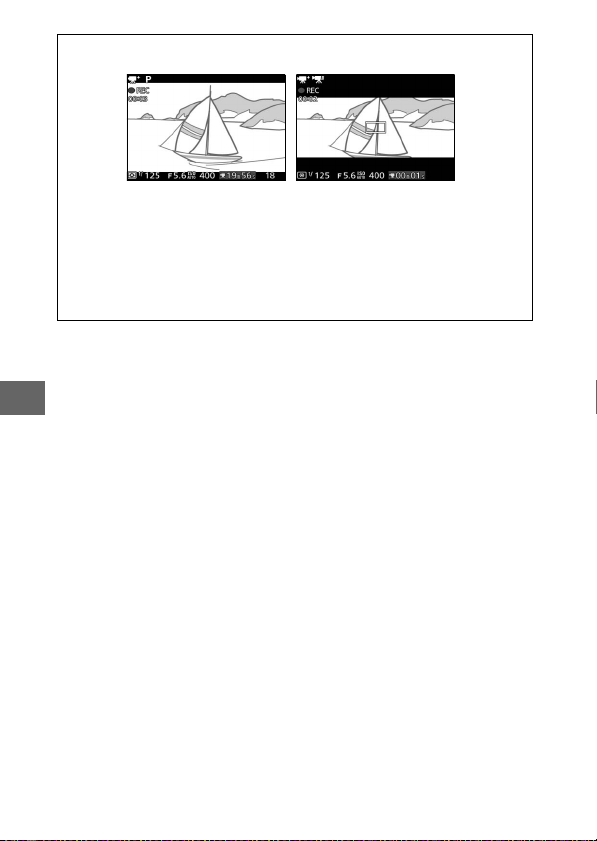
Výrez videosekvencie
A
Na monitore sa zobrazuje výrez videosekvencie.
HD výrez (16 : 9) Výrez spomalenej
Pamäť zaostrenia
A
Ak sa Single AF (Jednoduché automatické zaostrovanie) zvolí pre Focus
mode (Režim zaostrovania) v ponuke videosekvencií režimu rozšírených
videosekvencií, počas stlačenia tlačidla spúšte do polovice bude zaostrenie
uzamknuté (0 134).
videosekvencie (8 : 3)
y
60

❚❚ Fotografovanie počas záznamu HD videos ekvencií
Stlačením tlačidla spúšte úplne nadol
zhotovíte fotografiu bez prerušenia záznamu
HD videosekvencie. Fotografie zhotovené
počas záznamu videosekvencie budú mať
zobrazovací pomer 16 : 9.
Fotografovanie počas záznamu videosekvencií
A
Pri každom zázname videosekvencie je možné zhotoviť maximálne 18 fotografií.
Nezabudnite prosím, že fotografie sa nedajú zhotovovať počas spomalených
videosekvencií.
Záznam videosekvencií
D
Blikanie, pruhy alebo skreslenie môžu byť viditeľné na displeji a na finálnej
videosekvencii pri osvetlení žiarivkami, ortuťovými alebo sodíkovými výbojkami,
alebo v prípade, že sa fotoaparátom vykonáva horizontálny pohyb, alebo sa
objekt pohybuje vysokou rýchlosťou v obrazovom poli (blikanie a pruhy je možné
potlačiť na HD videosekvenciách výberom možnosti Flicker reduction
(Potlačenie rušenia), ktorá zodpovedá frekvencii miestneho sieťového
napájania tak, ako je to uvedené na strane 159, ale vezmite do úvahy, že najdlhší
dostupný expozičný čas je
je dostupné pri spomalených videosekvenciách). Silné svetelné zdroje môžu
zanechať pri horizontálnom pohybe fotoaparátu retenciu obrazu. Môžu sa
objaviť aj potrhané obrysy, nepravé farby, moiré a svetlé body. Pri
zaznamenávaní videosekvencií sa vyhýbajte tomu, aby bol fotoaparát obrátený
smerom k slnku alebo k iným silným zdrojom svetla. Nedodržanie tohto
odporúčania môže vyústiť do poškodenia vnútorných obvodov fotoaparátu.
Pozrite aj
A
Možnosti veľkosti obrazu a rýchlosti snímania sú uvedené na strane 139.
1
/
100 s pri 50 Hz,
1
/
60 s pri 60 Hz; potlačenie rušenia nie
y
61

Záznam spomalených videosekvencií
Nehlučné spomalené videosekvencie so zobrazovacím pomerom 8 : 3 je
možné zaznamenať voľbou y Slow motion (Spomalený záznam)
vponuke tlačidla 1 (&) v režime rozšírených videosekvencií. Spomalené
videosekvencie sa zaznamenajú rýchlosťou 400 snímok za sekundu
a prehrajú sa rýchlosťou 30 snímok za sekundu.
Zvoľte režim v.
1
Stlačením tlačidla G zobrazte ponuky
azvoľte v (režim rozšírených
videosekvencií) pre Shooting mode
(Režim snímania) (0 8). Ak je zvolená iná
možnosť ako y Slow motion (Spomalený
záznam), vyberte y Slow motion
(Spomalený záznam).
y
Vytvorte kompozíciu pripraveného záberu.
2
Vytvorte kompozíciu pripraveného záberu
so snímaným objektom v strede
zobrazenia.
62

Zaostrite.
Z
3
Spustite záznam.
4
Stlačením tlačidla záznamu
videosekvencií spustite záznam. Počas
záznamu sa zobrazuje indikátor záznamu,
uplynutý čas a zostávajúci čas záznamu.
Fotoaparát zaostrí na objekt v strede
displeja; detekcia tváre (0 26) nie je
dostupná a zaostrenie a expozícia sa
nedajú nastaviť.
aostrovacie pole
y
Tlačidlo záznamu
videosekvencií
Indikátor záznamu/
Uplynutý čas
Zostávajúci čas
63

Ukončite záznam.
5
Ďalším stlačením tlačidla záznamu
videosekvencií ukončite záznam. Záznam
sa automaticky ukončí po dosiahnutí
maximálnej dĺžky záznamu, po zaplnení
pamäťovej karty, pri odpojení objektívu
alebo pri zohriatí fotoaparátu (0 xvi).
Maximálna dĺžka
A
Zaznamenať je možné maximálne 2,5 sekundy metráže; vezmite však do
úvahy, že v závislosti od rýchlosti zápisu pamäťovej karty sa snímanie môže
ukončiť ešte pred dosiahnutím tejto dĺžky (0 165).
Pozrite aj
A
Možnosti rýchlosti snímania sú uvedené na strane 138.
y
Tlačidlo záznamu
videosekvencií
64

Prezeranie videosekvencií
Pri prehrávaní na celej obrazovke sú videosekvencie označené ikonou 1
(0 29). Stlačením 3 spustite prehrávanie.
1 ikona/Dĺžka
Môžete vykonať nasledujúce úkony:
Ak chcete Použite Popis
Pozastaviť
prehrávanie
Prehrať J
Spustiť zrýchlený
pohyb dopredu/
dozadu
Nastaviť hlasitosť
Vrátiť do
prehrávania snímok
na celej obrazovke
/K
Indikátor prehrávania videosekvencie/
Aktuálna pozícia/Celková dĺžka
Sprievodca Hlasitosť
Pozastavte prehrávanie.
Obnovte prehrávanie pri pozastavenej
videosekvencii alebo počas zrýchleného
pohybu dopredu/dozadu.
Stlačením 4 sa spustí pohyb rýchlo dozadu,
stlačením 2 dopredu. Po každom stlačení
rýchlosť narastá, z 2× na 4× na 8× na 16×. Ak
sa prehrávanie pozastaví, videosekvencia sa
bude posúvať po jednej snímke dozadu alebo
dopredu; podržaním stlačeného tlači dla bude
prebiehať nepretržitý zrýchlený pohyb
dozadu alebo dopredu.
Otočením multifunkčného voliča nastavte
hlasitosť.
Stlačením 1 alebo K ukončite prehrávanie
snímok na celej obrazovke.
y
65

Odstraňovanie videosekvencií
Ak chcete odstrániť aktuálnu videosekvenciu,
stlačte O. Zobrazí sa dialógové okno
s potvrdením; ďalším stlačením O odstránite
videosekvenciu a vrátite sa k prehrávaniu,
alebo stlačením K postup ukončíte bez
odstránenia danej videosekvencie.
Nezabudnite, že po odstránení sa už
videosekvencie nedajú obnoviť.
Pozrite aj
A
Informácie o zostrihaní nežiaducej metráže
z videosekvencií nájdete uvedené na strane 114.
y
Tlačidlo O
66

Viac o fotografovaní
t
Režim jednotlivých snímok, režim sériového snímania a režim samospúšte
Stlačením 4 (C) na multifunkčnom voliči sa zobrazí voľba režimov
spúšte pre zhotovovanie statických fotografií:
8 Fotoaparát bude zhotovovať snímky po jednej.
5 fps
15 fps
30 fps
60 fps
E 10 s
E 5 s
E 2 s
Režim sériového snímania
Zhotovovanie snímok v režime sériového snímania:
Zobrazte možnosti režimu spúšte.
1
Stlačením 4 (C) zobrazíte možnosti režimu
spúšte.
Zvoľte rýchlosť snímania.
2
Zvýraznite 5 fps, 15 fps, 30 fps alebo
60 fps a stlačte J.
Sériové snímanie: Počas stlačeného tlačidla spúšte úplne nadol
fotoaparát zaznamenáva fotografie s rýchlosťou približne 5, 15, 30
alebo 60 snímok za sekundu.
Uzávierka sa spustí približne 10, 5 sekúnd alebo 2 sekundy po
stlačení tlačidla spúšte úplne nadol. Vyberte 10 s alebo 5 s pre
autoportréty, 2 s na zmenšenie chvenia fotoaparátu.
t
Vytvorte kompozíciu záberu a spustite snímanie.
3
Fotoaparát zhotovuje snímky počas
stlačeného tlačidla spúšte úplne nadol.
67

Režim sériového snímania
D
Maximálny počet snímok, ktoré je možné zhotoviť v rámci jednej série, sa mení
podľa režimu spúšte. Pri rýchlostiach snímania 30 a 60 snímok za sekundu je
maximálny počet snímok, ktoré je možné zhotoviť v jednej sérii 15.
Vstavaný blesk je možné použiť, keď je zvolená možnosť 5 fps, ale po každom
stlačení tlačidla spúšte sa zhotoví len jedna snímka; pri nastaveniach 15, 30 a 60
snímok za sekundu sa vstavaný blesk neodpáli.
Počas záznamu fotografií na pamäťovú kartu bude svietiť kontrolka prístupu na
pamäťovú kartu. V závislosti od podmienok snímania a rýchlosti zápisu na
pamäťovú kartu môže toto zapisovanie istý čas trvať. Ak sa počas záznamu
fotografií vybije batéria, zablokuje sa tlačidlo spúšte a zostávajúce snímky sa
prenesú na pamäťovú kartu.
Sériové snímanie nie je dostupné v kreatívnych režimoch iných ako P, S, A alebo M,
v režime zachytenia najlepšieho momentu, v režime rozšírených videosekvencií
ani v režime Pohyblivá momentka a ani vtedy, keď sa v automatickom režime
použije ovládanie živého obrazu (0 27).
Veľkosť vyrovnávacej pamäte
A
Fotoaparát je vybavený vyrovnávacou pamäťou
slúžiacou na dočasné ukladanie údajov, ktorá
umožňuje pokračovať v snímaní aj počas ukladania
fotografií na pamäťovú kartu. Vezmite do úvahy, že
po zaplnení vyrovnávacej pamäte sa rýchlosť
t
snímania zníži, alebo sa snímanie preruší. Kým je
stlačené tlačidlo spúšte do polovice, bude sa
zobrazovať približný počet snímok, ktoré možno
pri aktuálnych nastaveniach uložiť do vyrovnávacej pamäte (táto hodnota je iba
orientačná a mení sa podľa podmienok snímania; 0 179). Na obrázku je
znázornené zobrazenie, keď je vo vyrovnávacej pamäti voľné miesto približne pre
22 snímok.
68

Režimy samospúšte
Samospúšť sa môže použiť na zmenšenie chvenia fotoaparátu alebo na
autoportréty.
Zobrazte možnosti režimu spúšte.
1
Stlačením 4 (C) zobrazíte možnosti režimu
spúšte.
Zvoľte požadovanú možnosť samospúšte.
2
Pomocou multifunkčného voliča
zvýraznite E 10 s, E 5 s alebo E 2 s
a stlačte J.
Upevnite fotoaparát na statív.
3
Upevnite fotoaparát na statív alebo ho umiestnite na stabilný, rovný
povrch.
Vytvorte kompozíciu fotografie a snímajte.
4
Stlačením tlačidla spúšte do polovice
zaostrite a potom stlačte tlačidlo spúšte
úplne nadol. Kontrolka samospúšte začne
blikať a začne sa ozývať zvukové znamenie.
Dve sekundy pred zhotovením fotografie
prestane kontrolka blikať a zvukové
znamenie sa zrýchli.
t
69
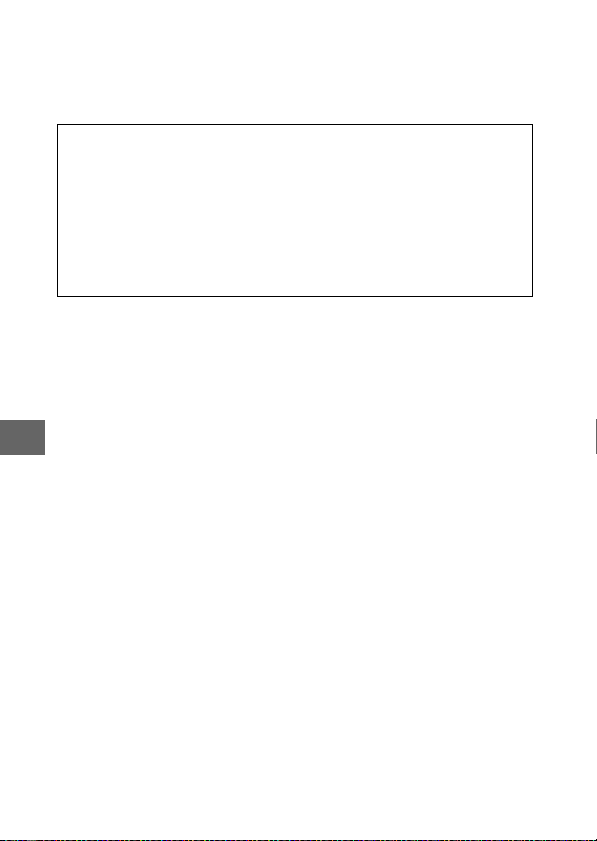
Nezabudnite, že časovač sa nemusí spustiť, alebo sa nemusí nasnímať
fotografia, ak fotoaparát nie je schopný zaostriť alebo v iných situáciách,
v ktorých sa nemôže spustiť uzávierka. Vypnutím fotoaparátu sa zruší
samospúšť.
Režim videosekvencií
A
V režime samospúšte môžete časovač spustiť a zastaviť stlačením tlačidla
záznamu videosekvencií namiesto tlačidla spúšte.
Vyklopenie blesku
A
V režime P, S, A alebo M stlačením tlačidla vysunutia blesku vyklopte blesk pred
snímaním. Snímanie sa preruší, ak sa blesk vyklopí počas odpočítavania časovača.
Pozrite aj
A
Informácie o ovládaní zvukových znamení, ktoré sa ozývajú pri použití
samospúšte, nájdete na strane 158.
t
70

Exposure Compensation (Korekcia expozície)
Korekcia expozície sa používa na zmenu expozície z hodnoty vybranej
fotoaparátom, čím je možné zosvetliť alebo stmaviť snímky.
–1 EV Bez korekcie +1 EV
Zobrazenie možností korekcie expozície.
1
Stlačením 2 (E) zobrazíte možnosti
korekcie expozície.
Vyberte hodnotu.
2
Pomocou multifunkčného voliča vyberte
z hodnôt od –3 EV (podexpozícia) do +3 EV
(preexpozícia) v prírastkoch po
všeobecnosti platí, že kladné hodnoty
obraz zosvetľujú a záporné hodnoty ho
stmavujú.
Normálnu expozíciu je možné obnoviť nastavením korekcie expozície na
hodnotu ±0. V režimoch P, S a A sa korekcia expozície po vypnutí
fotoaparátu neresetuje.
1
/
3 EV. Vo
t
Korekcia expozície
A
Korekcia expozície je najúčinnejšia vtedy, keď sa použije pri meraní expozície so
zdôrazneným stredom alebo pri bodovom meraní expozície (0 123).
Vstavaný blesk
A
Pri použití vstavaného blesku pôsobí korekcia expozície na expozíciu pozadia aj
na úroveň blesku.
71

Vstavaný blesk
Vstavaný blesk použite na dodatočné osvetlenie, keď je objekt slabo
osvetlený alebo na „vyjasnenie“ (osvetlenie) objektov v protisvetle.
Tento fotoaparát ponúka na výber niekoľko zábleskových režimov;
vyberte režim podľa svetelných podmienok a svojho kreatívneho
zámeru. Vstavaný blesk je dostupný v nasledujúcich režimoch snímania:
❚❚ Režimy s a utomatickým vysunutím blesku
V C (automatickom režime) a v w (kreatívnych) režimoch nočný
portrét, protisvetlo, efekt zmäkčovacieho filtra, efekt zmenšeniny
a výberová farba sa blesk vysunie automaticky a podľa potreby sa odpáli.
Vyberte zábleskový režim (0 73).
1
Zhotovte snímky.
2
Blesk sa vysunie a podľa
potreby sa odpáli. V režime
nočný portrét (0 35) a (ak je
funkcia HDR vypnutá) v režime
protisvetlo (0 42) sa blesk
vysunie a odpáli pri každej
t
snímke.
❚❚ Režimy s manuálnym vysunutím blesku
Keď je zvolená možnosť P, S, A alebo M v w (kreatívnom) režime, blesk
su musí vyklopiť manuálne. Blesk sa neodpáli, ak nie je vyklopený.
Vyklopte blesk.
1
Stlačením tlačidla vysunutia blesku
vyklopte blesk.
Vyberte zábleskový režim (0 73).
2
Zhotovte snímky.
3
Blesk sa odpáli pri každej snímke. Ak chcete
vypnúť blesk, jemne ho potlačte nadol tak,
aby zapadol na miesto (0 75).
Tlačidlo vysunutia blesku
72
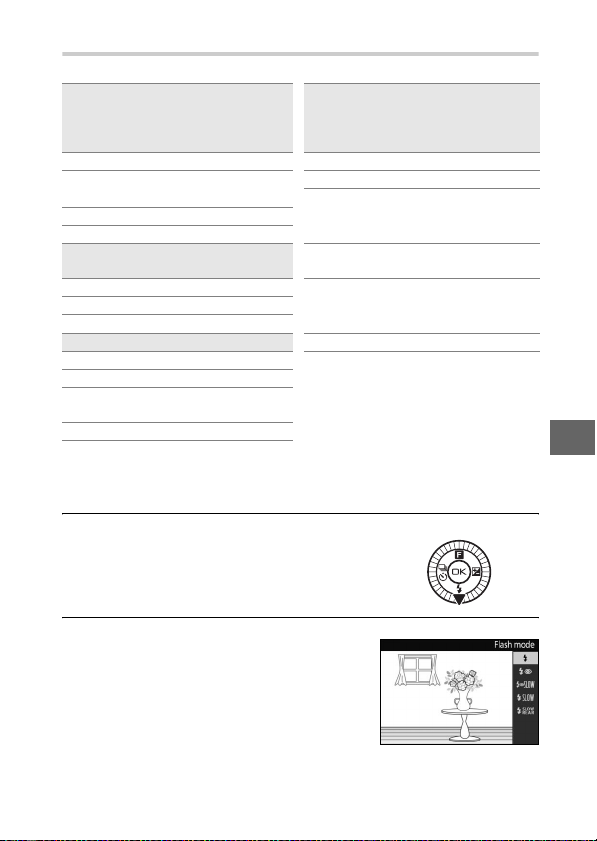
Výber zábleskového režimu
Dostupné možnosti sa menia podľa režimu snímania.
Auto (Automatický režim)
Soft (Efekt zmäkčovacieho filtra) (q
Miniature effect (Efekt zmenšeniny) (r
Selective color (Výberová farba) (s
o Automatický režim N Doplnkový blesk
Automatický režim +
n
predzáblesk proti červeným očiam
s Vyp.
Night portrait (Nočný portrét) (o),
Backlighting (Protisvetlo) (m)
N Doplnkový blesk
NY Predzáblesk proti červeným očiam
N Doplnkový blesk
NY Predzáblesk proti červeným očiam
Nq
s Vyp.
1 Voľbou tejto možnosti vypnite vstavaný blesk.
2 Dostupné len vtedy, keď je vyklopený vstavaný blesk.
1
S, M s Vyp.
Synchronizácia blesku s druhou
lamelou uzávierky
2
,
),
),
)
NY Predzáblesk proti červeným očiam
Predzáblesk proti červeným očiam +
NYp
synchronizácia blesku s dlhými časmi
uzávierky
Doplnkový blesk + synchronizácia
Np
blesku s dlhými časmi uzávierky
Synchronizácia blesku s druhou
Nr
lamelou uzávierky pri dlhých časoch
uzávierky
2
Ak chcete vybrať zábleskový režim:
Zobrazte zábleskové režimy.
1
Ak chcete zobraziť zoznam dostupných
zábleskových režimov, stlačte 3 (N) na
multifunkčnom voliči.
P, A
t
Zvoľte zábleskový režim.
2
Pomocou multifunkčného voliča
zvýraznite zábleskový režim a voľbu
vykonajte stlačením J.
Nabíjanie začne po vyklopení blesku; keď je nabíjanie dokončené, po
stlačení tlačidla spúšte do polovice sa zobrazí indikátor pripravenosti
blesku (N).
73

Vyklopenie blesku
D
Pri použití blesku sa uistite, že je úplne vyklopený
tak, ako je to znázornené vpravo. Počas snímania sa
nedotýkajte blesku.
Zábleskové režimy
A
Zábleskové režimy uvedené na predchádzajúcej strane môžu byť kombináciou
jedného alebo viacerých nastavení tak, ako to znázorňuje ikona zábleskového
režimu:
• AUTO (automatická aktivácia blesku): Keď je osvetlenie nedostačujúce alebo sa objekt
nachádza v protisvetle, po stlačení tlačidla spúšte do polovice sa blesk
automaticky vysunie a podľa potreby sa odpáli.
• Y (predzáblesk proti červeným očiam): Použite na portréty. Kontrolka redukcie
efektu červených očí sa pred odpálením blesku rozsvieti, čím sa potlačí efekt
„červených očí“.
• s (vypnutý): Blesk sa neodpáli ani vtedy, keď je osvetlenie slabé alebo sa objekt
nachádza v protisvetle.
• SLOW (synchronizácia blesku s dlhými časmi uzávierky): Čas uzávierky sa automaticky
predĺži, aby sa zachytilo osvetlenie pozadia v noci alebo pri slabom osvetlení.
Použite na zahrnutie osvetlenia pozadia pri portrétoch.
• REAR (synchronizácia blesku s druhou lamelou uzávierky) : Blesk sa odpáli bezprostredne
t
pred zatvorením uzávierky, pričom vytvorí efekt prúdu svetla za pohybujúcimi
sa zdrojmi svetla (vpravo dole). Ak sa táto ikona nezobrazuje, blesk sa odpáli pri
otvorení uzávierky (synchronizácia blesku s prvou lamelou uzávierky; efekt,
ktorý sa pri pohybujúcich sa zdrojoch svetla týmto dosiahne, je znázornený
vľavo dole).
74
Synchronizácia blesku
s prvou lamelou uzávierky
Synchronizácia b lesku
s druhou lamelou uzávierky

Sklopenie vstavaného blesku
A
Aby ste šetrili energiu, keď sa blesk nepoužíva,
jemne ho potlačte smerom nadol tak, aby poistka
zapadla na miesto. Nepoužívajte silu. Nedodržanie
tohto pokynu by mohlo viesť k poruche výrobku.
Používanie vstavaného blesku
A
Vstavaný blesk sa nedá použiť s ovládaním živého obrazu (0 27) a neodpáli sa
počas sériového snímania pri rýchlosti snímania vyššej ako 5 snímok za sekundu
(0 67) a ani vtedy, keď je zvolená možnosť On (Zap.) pre funkciu HDR v ponuke
režimu snímania (0 42). Ak sa blesk odpáli viackrát v rýchlom slede za sebou,
blesk aj uzávierka sa môžu dočasne vyradiť z činnosti na ochranu blesku.
Snímanie je možné obnoviť po krátkej prestávke.
Pri vysokých citlivostiach ISO môže dôjsť k preexponovaniu objektov
nachádzajúcich sa blízko fotoaparátu.
Aby nedošlo k vinetácii, odstráňte slnečnú clonu objektívu a snímajte vo
vzdialenosti minimálne 0,6 m. Niektoré objektívy môžu spôsobovať vinetáciu pri
väčších vzdialenostiach, alebo môžu zakrývať kontrolku redukcie efektu
červených očí a zasahovať tak do činnosti predzáblesku proti červeným očiam. Na
nasledujúcich obrázkoch je znázornený efekt vinetácie spôsobený tieňmi
objektívu pri použití vstavaného blesku.
Tieň Tieň
Clona, citlivosť a dosah blesku
A
Dosa h blesku sa mení pod ľa citliv osti (ekv ivalentu ISO) a clo ny. Pri ob jektívo ch so
štandardným transfokátorom pri maximálnej clone a citlivosti ISO nastavenej na
hodnotu ISO 100 až 6400 je dosah približne 0,6 m – 7,0 m, keď je transfokátor
objektívu úplne vysunutý, 0,6 m – 4,2 m pri maximálnom priblížení.
Pozrite aj
A
Informácie o nastavení úrovne blesku nájdete uvedené na strane 136.
t
75

Bezdrôtový mobilný adaptér WU-1b
Pripojte voliteľný bezdrôtový mobilný adaptér WU-1b k USB konektoru
fotoaparátu, aby ste mohli kopírovať snímky do smartfónu alebo tabletu,
alebo z nich ovládať fotoaparát pomocou aplikácie Wireless Mobile
Utility.
Pripojte WU-1b.
1
Po odstránení gumového krytu z USB
konektora WU-1b vypnite fotoaparát
a pripojte adaptér k USB konektoru
fotoaparátu.
Aktivujte adaptér.
2
Zvoľte Wireless mobile adapter
(Bezdrôtový mobilný adaptér) v ponuke
t
nastavenia (0 155). Zobrazí sa dialógové
okno s potvrdením; voľbou možnosti
Yes (Áno) aktivujte WU-1b, čím umožníte
bezdrôtové pripojenie k zariadeniam
smart, alebo voľbou možnosti No (Nie)
deaktivujete WU-1b a zabránite tak
bezdrôtovému pripojeniu.
Použitie WU-1b po prvýkrát
D
Po pripojení WU-1b bude potrebné vykonať nastavenia bezdrôtového
pripojenia zariadenia smart. Ďalšie informácie nájdete v príručke k WU-1b.
Spustite aplikáciu Wireless Mobile Utility.
3
Spustite aplikáciu Wireless Mobile Utility v zariadení smart.
76

Zhotovujte snímky diaľkovo.
4
Po zriadení bezdrôtového pripojenia sa na
zariadení smart zobrazí pohľad cez objektív
fotoaparátu; fotoaparát zobrazí hlásenie
o tom, že je aktívne bezdrôtové pripojenie.
Bezdrôtové siete
D
Nastavenia fotoaparátu sa nedajú upravovať, pokiaľ je fotoaparát pripojený
k bezdrôtovej sieti. Ak chcete ukončiť pripojenie, stlačte tlačidlo G.
Aplikácia Wireless Mobile Utility
A
Aplikácia Wireless Mobile Utility je k dispozícii na stránkach Google Play a App
Store. Systémové požiadavky a informácie o inštalácii, bezdrôtovom pripojení
a používaní môžete nájsť v príručke aplikácie Wireless Mobile Utility, ktorá je
k dispozícii vo formáte pdf na nasledujúcej adrese webovej stránky:
http://nikonimglib.com/ManDL/WMAU/
t
77

t
78

Viac o prehrávaní
I
Informácie o fotografii
Informácie o fotografii sa zobrazujú prekrývane na snímke v režime
prehrávania snímok na celej obrazovke (0 29). Zobrazené informácie je
možné zvoliť pomocou možnosti Display (Zobrazenie) >
Playback (Prehrávanie) v ponuke nastavenia (0 158).
❚❚ Základné informácie
212
1 2
3
1
11
3
10
9
6
7
8
Statické snímky Videosekvencie
1 Režim snímania
2 Stav ochrany ................................................ 110
3 Číslo snímky/celkový počet snímok
4 Kvalita snímky ............................................. 120
Rýchlosť snímania ............................. 138, 139
5 Veľkosť snímky ............................................ 120
Veľkosť obrazu.................................... 138, 139
5
10
4
9
6
7
8
6 Názov súboru ...............................................121
7 Čas záznamu.......................................... 20, 160
8 Dátum záznamu ................................... 20, 160
9 Indikátor batérie............................................ 22
10 Hodnotenie snímok ...................................... 86
11 Dĺžka videosekvencie................................... 65
12 Indikátor záznamu zvuku.......................... 140
13 Sprievodca na obrazovke
(pre videosekvencie)................................... 65
13
4
5
I
79

❚❚ Podrobné informá cie o fotografii
1 234
15
14
13
12
11
10
27
12
11
25
24
1 Režim snímania
2 Číslo snímky/celkový počet snímok
I
3 Stav ochrany ................................................ 110
4 Názov fotoaparátu
5 Indikátor retušovania............... 111, 112, 113
Indikátor úprav videosekvencií............... 114
6 Histogram znázorňujúci rozloženie tónov
na snímke.......................................................81
7 Citlivosť ISO ..................................................147
8 Ohnisková vzdialenosť .............................. 193
9 Zábleskový režim ...........................................73
10 Korekcia zábleskovej expozície ...............136
11 Korekcia expozície .........................................71
12 Meranie ......................................................... 123
13 Kreatívny režim .......................................33, 34
Voľba zachytenia najlepšieho momentu
...................................................................45, 47
Voľba rozšírených videosekvencií ......57, 62
Expozičný režim ..........................................119
5
27
6
7
8
26
9
25
24
Statické snímky
1 2 4
Videosekvencie
29
21
22 2023 19
14 Čas uzávierky ...........................................37, 39
15 Clona ......................................................... 38, 39
16 Picture Control .............................................148
17 Indikátor Aktívnej funkcie D-Lighting ....126
18 Indikátor HDR ................................................. 42
19 Kvalita snímky ..............................................120
Rýchlosť snímania ..............................138, 139
20 Veľkosť snímky .............................................120
Veľkosť obrazu ....................................138, 139
21 Názov súboru ...............................................121
22 Čas záznamu.......................................... 20, 160
23 Dátum záznamu ................................... 20, 160
24 Indikátor batérie ............................................ 22
25 Vyváženie bielej farby ................................142
Jemné doladenie vyváženia bielej
farby.............................................................. 143
26 Farebný priestor ..........................................125
27 Hodnotenie snímok ......................................86
28 Automatická regulácia skreslenia ...........124
29 Indikátor záznamu zvuku ..........................140
28
21
22 2023 19
5
3
6
13
26
16
16
17
18
80
